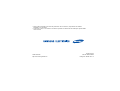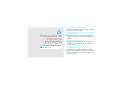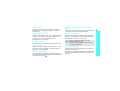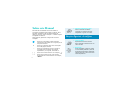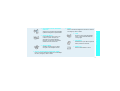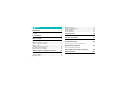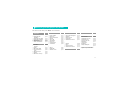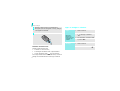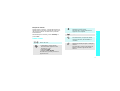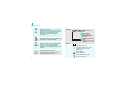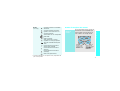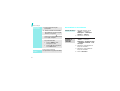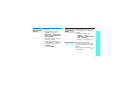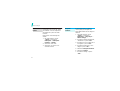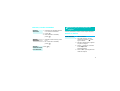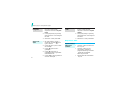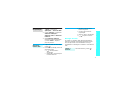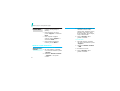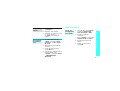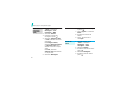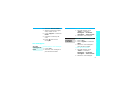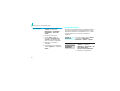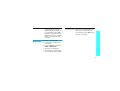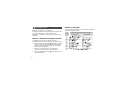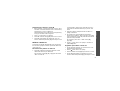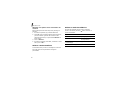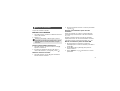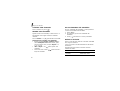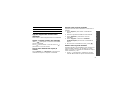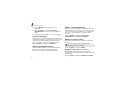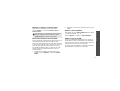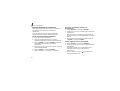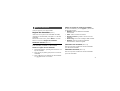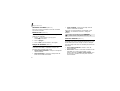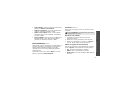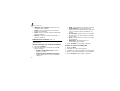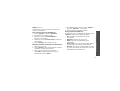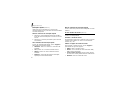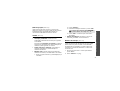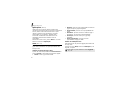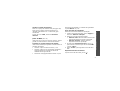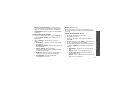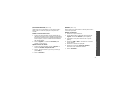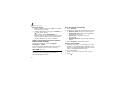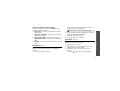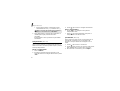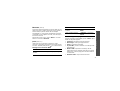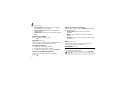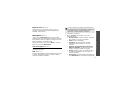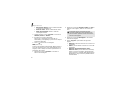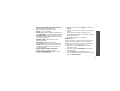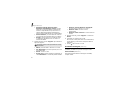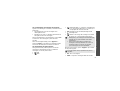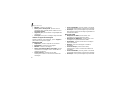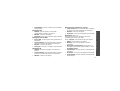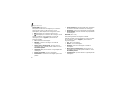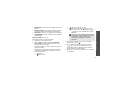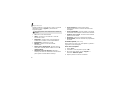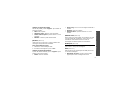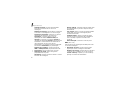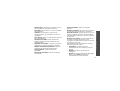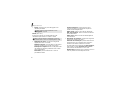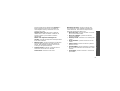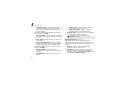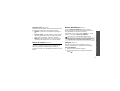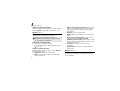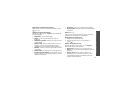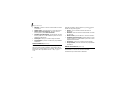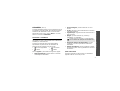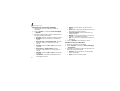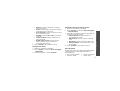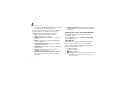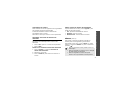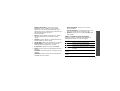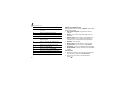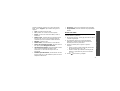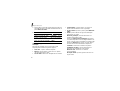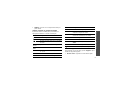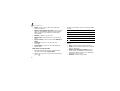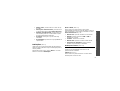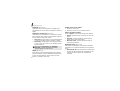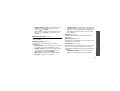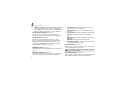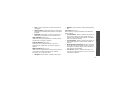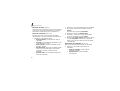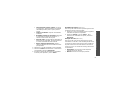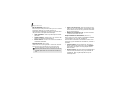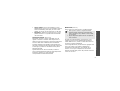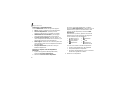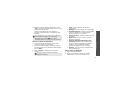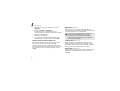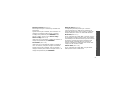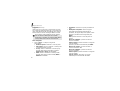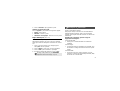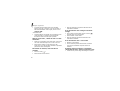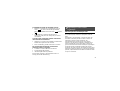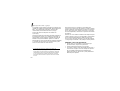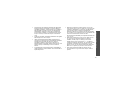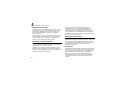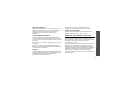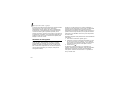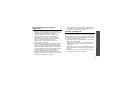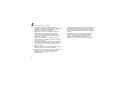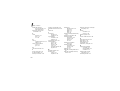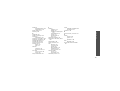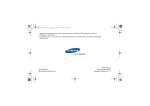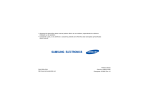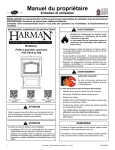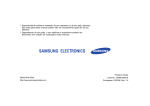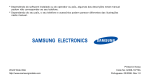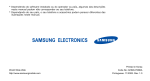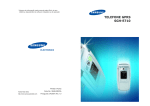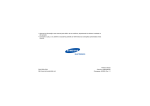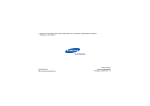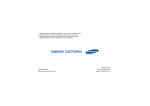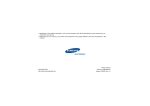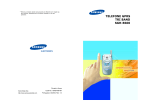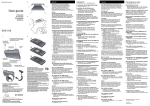Download Samsung SGH-E880 manual de utilizador
Transcript
* Alguma da informação neste manual pode diferir do seu telefone, dependendo do software instalado ou do operador. * Consoante o país, o seu telefone e acessórios poderão ser diferentes das ilustrações apresentadas neste manual. World Wide Web http://www.samsungmobile.com Printed in Korea Code No.:GH68-07906A Portuguese. 08/2005. Rev 1.0 SGH-E880 Manual do Utilizador Segurança permanente na estrada Não utilize o telemóvel enquanto estiver a conduzir; estacione o veículo primeiro. Desligar o telefone durante o reabastecimento de combustível Precauções de segurança importantes O não cumprimento poderá revelar-se perigoso ou ilegal. Não utilize o telefone no posto de abastecimento (estação de serviço) ou próximo de combustíveis ou químicos. Desligar o telefone num avião Os telefones móveis podem causar interferências. A utilização do telefone em aviões não só é ilegal como perigosa. Desligar o telefone junto de todos os equipamentos médicos Os hospitais ou os locais de assistência médica podem utilizar equipamento sensível a energia de RF externa. Obedeça a quaisquer regulamentos ou normas em vigor. Interferências Manter as crianças pequenas afastadas do telefone Mantenha o telefone e todos os componentes incluindo os acessórios fora do alcance das crianças. Regulamentos especiais Acessórios e baterias Cumpra os regulamentos em vigor e desligue sempre o telefone nos locais em que a sua utilização seja proibida e nos locais em que possa causar interferências ou ser perigoso. Utilize apenas acessórios e baterias aprovados pela Samsung. A utilização de acessórios não autorizados pode danificar o telefone e ser perigosa. Resistência à água O telefone não é resistente à água. Mantenha-o seco. Utilização sensata Utilize-o apenas na posição normal (junto ao ouvido). Evite tocar, sem necessidade, na antena quando o telefone se encontrar ligado. Chamada de emergência Forneça todas as informações necessárias da forma mais exacta possível. Não desligue a chamada até que lhe digam para o fazer . Precauções de segurança importantes Todos os telefones móveis encontram-se sujeitos a interferências, o que pode prejudicar o respectivo desempenho. • Risco de explosão se substituir por uma bateria de tipo incorrecto. • Elimine as baterias usadas de acordo com as instruções do fabricante. Assistência qualificada O telefone deve ser reparado apenas por pessoal de assistência qualificado. Para obter informações de segurança mais detalhadas, consulte "Informações sobre saúde e segurança" na página 99. 1 Sobre este Manual • Este Manual do Utilizador fornece-lhe todas as instruções necessárias para utilizar o telefone. Para aprender rapidamente as operações básicas do telefone, consulte "Como começar" e "Utilizar funções avançadas do telefone". Neste manual, aparecem os seguintes ícones de indicação: Indica que é necessário prestar atenção à informações relacionadas com a segurança e as funções do telefone. Indica que é possível obter mais informações acerca da página indicada. Indica que necessita de premir as teclas de navegação para se deslocar até à opção especificada e, em seguida, seleccioná-la. → [ ] < > 2 Indica uma tecla do telefone. Por exemplo, [ ]. Indica uma tecla de função, cuja função é apresentada no ecrã do telefone. Por exemplo, <Menu>. Câmara e Câmara de vídeo Utilize o módulo de câmara integrado no telefone para tirar fotografias ou gravar um vídeo. Funções Especiais do telefone • Leitor de MP3 Reproduza ficheiros de música MP3, utilizando o telefone como um Leitor de MP3. • Bluetooth Envie fotografias, imagens, vídeos e outros dados pessoais e, através da tecnologia Bluetooth, estabeleça ligações sem fios e sem custos com outros dispositivos. Personalize a ID do Chamador com Foto Veja quem é o emissor da chamada quando a fotografia é apresentada. • Cartão de Nome Crie cartões de nome com o seu número e perfil. Sempre que efectuar a sua apresentação a terceiros, utilize este conveniente cartão de nome electrónico. • • Browser WAP Aceda à web sem fios, a vários serviços e informações actuais. • Email Envie e receba mensagens de email com anexos de imagens, vídeo e áudio. • Java Divirta-se com jogos integrados Java™ e faça a transferência de novos jogos. • Calendário Mantenha-se a par da sua agenda diária, semanal e mensal. • Memo voz Grava memorandos ou sons. Funções Especiais do telefone • Serviço de Mensagens Multimédia (MMS) Envie e receba mensagens MMS com combinação de texto, imagens, vídeo e áudio. 3 Índice Desembalar 6 Certifique-se de que a embalagem contém todos os itens indicados O seu telefone 6 Botões, funções e localizações Como começar Introduzir texto 24 Modo AB, T9, Numérico e de Símbolos 27 Funções de chamada avançadas Funções dos menus Instalar e carregar o telefone................................... 7 Ligar ou desligar o telefone ..................................... 8 Teclas e visor ........................................................ 9 Aceder às funções dos menus ................................ 11 Personalizar o seu telefone .................................... 12 Efectuar/receber chamadas ................................... 15 33 Todas as opções de menu apresentadas Resolução de problemas 97 Ajuda e necessidades pessoais Informações sobre saúde e segurança 99 15 Comece pela câmara, música e outras funções especiais Utilizar a câmara.................................................. 15 Reproduzir MP3 ................................................... 16 4 17 18 19 21 22 Funções de chamada 7 Os primeiros passos para utilizar o telefone Utilizar funções avançadas do telefone Navegar na web ................................................... Utilizar a Lista telefónica ....................................... Enviar mensagens ................................................ Ver mensagens .................................................... Utilizar Bluetooth ................................................. Índice remissivo 107 Descrição geral das funções dos menus Para aceder ao modo Menu, prima <Menu> no modo Inactivo. 1 Registo de chamadas p. 33 1 Contactos actuais 2 Chamadas não atendidas 3 Chamadas marcadas 4 Chamadas recebidas 5 Eliminar tudo 6 Tempo da chamada 7 Custo da chamada* p. 33 p. 33 2 Lista telefónica p. 35 p. 35 p. 36 1 Contactos 2 Adicionar novo contacto 3 Grupo 4 Marcação rápida 5 O meu cartão de nome 6 Número próprio 7 Gestão 8 Número de serviço* p. 33 p. 34 p. 34 p. 34 p. 34 p. 37 p. 38 p. 38 3 Aplicações 1 2 3 4 5 6 7 8 9 0 JAVA Leitor de MP3 Memo voz Hora internacional Alarme Sinc. PIM Calculadora Conversor Temporizador Cronómetro 4 Browser 1 2 3 4 5 Início Favoritos http:// Perfil WAP Eliminar cache p. 40 p. 40 p. 41 p. 43 p. 45 p. 45 p. 46 p. 47 p. 47 p. 48 p. 48 p. 49 p. 49 p. 50 p. 50 p. 50 p. 51 5 Mensagens 1 2 3 4 5 6 Criar mensagem As minhas mensagens Modelos Eliminar tudo Definições Estado da memória p. 51 p. 51 p. 54 p. 61 p. 61 p. 61 p. 67 6 Gestor de ficheiros p. 67 1 2 3 4 5 6 Imagens Vídeos Música Sons Outros ficheiros Estado da memória 7 Calendário 8 Câmara p. 75 9 Definições p. 83 p. 83 p. 83 p. 85 p. 86 p. 88 p. 91 p. 94 p. 96 p. 97 1 2 3 4 5 6 7 8 9 Hora e data Definições telefone Definições do visor Definições som Serviços de rede Bluetooth Segurança Ligações Repor definições p. 67 p. 68 p. 68 p. 69 p. 70 p. 70 * Apenas é apresentado se for suportado pelo cartão SIM. p. 71 p. 39 p. 39 p. 39 5 Desembalar Certifique-se de que a embalagem contém todos os itens indicados O seu telefone Botões, funções e localizações Flash Câmara Telefone Bateria Carregador de viagem Manual do Utilizador Pode obter os diversos acessórios através de um representante Samsung local. Os itens fornecidos com o telefone e os acessórios que foram obtidos através do seu representante Samsung podem variar, dependendo do seu país ou operador. 6 Botão de alternância de lente da câmara Teclas de volume Tecla de função (esquerda) Tecla de marcação Teclas alfanuméricas Microfone Auscultador Visor Teclas de navegação (Cima/Baixo/ Esquerda/Direita) Acesso WAP/ Tecla Confirmar Tecla de função (direita) Tecla de ligar/ desligar/Sair de menu Tecla Corrigir Teclas de funções especiais Tomada do auricular Tecla da câmara Como começar 3 Instale a bateria. 5 Ligue o carregador a uma tomada de corrente alternada padrão. O LED no carregador indica o tempo de carregamento: • Vermelho: a bateria está a ser carregada. • Verde: a bateria está completamente carregada. • Laranja: a bateria não foi ligada correctamente ou está a funcionar a uma temperatura muito baixa ou elevada. 4 Ligue o carregador de viagem ao telefone. Os primeiros passos para utilizar o telefone Informações sobre o cartão SIM Quando subscrever os serviços de uma rede celular, é-lhe fornecido um cartão SIM (Módulo de Identificação do Subscritor) já carregado com os dados sobre o tipo de serviço subscrito, como o PIN e quaisquer outros serviços opcionais disponíveis. Instalar e carregar o telefone 1 Retire a bateria. Se otelefone já estiver desligado, desligue-o primeiro, mantendo premida a tecla [ ]. 2 Insira o cartão SIM. Certifique-se de que os contactos dourados no cartão ficam virados para o baixo no telefone. 7 Como começar 6 7 Quando o telefone estiver completamente carregado (LED do carregador a verde), desligue o carregador da tomada. Ligar ou desligar o telefone Ligar Retire o carregador do telefone. Não ligue o telefone em locais onde a sua utilização seja proibida. Desligar Indicador de bateria fraca Quando a bateria está fraca: • é emitido um som de aviso, • a mensagem de bateria fraca é apresentada e • o ícone de bateria vazia fica intermitente. Se a carga da bateria ficar demasiado fraca, o telefone desliga-se automaticamente. Recarregue a bateria. 8 1. Abra o telefone. 2. Prima e mantenha premido [ ] para ligar o telefone. 3. Se necessário, introduza o PIN e prima <OK>. 1. Abra o telefone. 2. Prima sem soltar a tecla [ ]. Bloqueio do teclado Para desbloquear o teclado, prima <Desbloq> e prima <OK>. Teclas e visor Executam a função indicada na linha inferior do visor. No modo inactivo, • [Cima/Baixo]: permite aceder directamente às opções de menu favoritas.p. 84 • [Esquerda]: SMS • [Direita]: Leitor de MP3 No modo Menu, permite percorrer as opções de menu. No modo Inactivo, inicia o browser Wireless Application Protocol (WAP). No modo Menu, permite seleccionar a opção de menu realçada. Como começar Quando fechar o telefone, a função de bloqueio do teclado bloqueia as teclas expostas de forma a que não aconteça nada se as teclas forem premidas acidentalmente. Apaga caracteres do visor. Efectua ou atende uma chamada. No modo Inactivo, recupera os últimos números marcados, não atendidos ou recebidos. Termina uma chamada. Mantenha premida para ligar ou desligar o telefone. No modo Menu, cancela a introdução de dados e o telefone regressa ao modo Inactivo. 9 Como começar Permite introduzir números, letras e alguns caracteres especiais. No modo Inactivo, mantenha premido [1] para aceder ao servidor de correio de voz. Mantenha a tecla [0] premida para introduzir o indicativo de chamada internacional. Visor Esquema Texto e gráficos permite visualizar mensagens, instruções e quaisquer informações introduzidas. Permite introduzir caracteres especiais. Mantenha premida a tecla [ ] para activar ou desactivar o modo Silencioso. (no lado esquerdo) (no lado direito) Ajusta o volume do telefone. No modo Inactivo, com o telefone aberto, regula o volume de som do teclado numérico. Com o telefone fechado, mantenha a tecla premida para ligar a luz de fundo. No modo Inactivo, mantenha a tecla premida para ligar a câmara. No modo Câmara, permite tirar uma fotografia ou gravar um vídeo. Ícones são apresentados vários ícones. Menu Ícones* Contactos Indicadores de teclas de função indica as funções atribuídas actualmente às duas teclas. de função. Intensidade do sinal recebido Chamada em curso Fora da área de serviço; não é possível enviar ou receber chamadas Definir alarme Nova mensagem Nova mensagem de email Novo correio de voz 10 Ícones (continuação) A função de desvio de chamadas está activa A função bluetooth está activa Utilizar as teclas de função As funções destas teclas variam de acordo com a funcionalidade que está a utilizar. A linha inferior do visor indica a sua função actual. Como começar Ligado a um kit mãos-livres ou auricular Bluetooth Aceder às funções dos menus Sincronizado com um computador Rede GPRS Rede de roaming Menu Contactos Zona residencial, se estiver registado no serviço apropriado Toque de chamada definido para vibrar O modo silencioso está activo durante uma chamada O modo silencioso está activo (Silêncio) Prima a tecla de função do lado esquerdo para aceder ao modo de menu. Prima a tecla de função do lado direito para aceder à Contactos no menu Lista telefónica. O modo silencioso está activo (Vibração) Nível de carga da bateria * Os ícones indicados no visor podem variar, dependendo do país ou do operador. 11 Como começar Seleccione uma opção 1. Prima a tecla de função apropriada. Personalizar o seu telefone 2. Prima as teclas de navegação para deslocar-se para a opção anterior ou seguinte. Idioma do visor 1. No modo Inactivo, prima <Menu> e seleccione Definições → Definições telefone → Idioma. 3. Prima <Selec> ou [ ] para confirmar a função apresentada ou a opção realçada. 4. Para sair, seleccione um dos seguintes métodos. • Prima <Voltar> para avançar um nível. • Prima [ ] para regressar ao modo Inactivo. Utilizar atalhos 12 Prima a tecla numérica correspondente à opção pretendida. 2. Seleccione um idioma. Melodia do toque de chamada 1. No modo Inactivo, prima <Menu> e seleccione Definições → Definições som → Chamada recebida → Tom de toque. 2. Seleccione uma categoria do toque de chamada. 3. Seleccione uma melodia do toque de chamada. 4. Prima <Guardar>. É possível definir uma tela de fundo para o visor. 1. No modo Inactivo, prima <Menu> e seleccione Definições → Definições do visor → Imagem de fundo → Ecrã principal. 2. Seleccione uma categoria de imagens ou vídeos. 3. Seleccione uma imagem e prima <Selec> ou seleccione um clipe de vídeo e prima <Adicion>. 4. Prima <Guardar>. Cor da máscara É possível alterar a cor dos componentes do visor, como as para o modo barras de títulos e as barras de Menu selecção. 1. No modo Inactivo, prima <Menu> e seleccione Definições → Definições do visor → Máscara. Como começar Imagem de fundo do modo Inactivo 2. Seleccione um padrão de cor. Modo silencioso Pode alterar para o modo Silencioso para evitar incomodar outras pessoas com os sons do seu telefone. Prima e mantenha premido [ ] no modo Inactivo. 13 Como começar Atalhos dos menus Pode utilizar as teclas de Navegação como teclas de atalho para aceder a menus específicos directamente a partir do modo Inactivo. Para alterar uma atribuição de atalho: 1. No modo Inactivo, prima <Menu> e seleccione Definições → Definições telefone → Atalho. Bloqueio telefone É possível proteger o telefone contra qualquer utilização não autorizada através de um código no telefone. 1. No modo Inactivo, prima <Menu> e seleccione Definições → Segurança → Alterar código. 2. Introduza o código predefinido, "00000000" e prima <OK>. 2. Seleccione uma tecla. 3. Introduza um novo código de 4 a 8 dígitos e prima <OK>. 3. Seleccione um menu a ser atribuído à tecla. 4. Introduza novamente o novo código e prima <OK>. 5. Seleccione Bloqueio telefone. 6. Seleccione Activar. 7. Introduza o código e prima <OK>. 14 Efectuar/receber chamadas Efectuar chamadas 1. Introduza um indicativo de área e um número de telefone. 2. Prima [ ]. 3. Para terminar a chamada, prima [ ]. Atender chamadas 1. Quando o telefone tocar, prima [ ]. 2. Para terminar a chamada, prima [ ]. Prima [ / ]. Ajustar o volume durante uma chamada Utilizar funções avançadas do telefone Comece pela câmara, música e outras funções especiais Utilizar a câmara Tirar uma foto 1. Abra o telefone. 2. No modo Inactivo, prima e mantenha premido [ ] para ligar a câmara. 3. Aponte a câmara para o objecto e ajuste a imagem. 4. Prima [ ] para tirar uma foto. A foto é guardada automaticamente. 5. Prima <Ver> para regressar ao modo de Captura. 15 Utilizar funções avançadas do telefone Ver uma fotografia Gravar um vídeo 1. No modo de Captura, prima a tecla de função do lado esquerdo e seleccione Ir para fotos. Reproduzir um vídeo 1. No modo de Gravação, prima a tecla de função do lado esquerdo e seleccione Ir para vídeos. 2. Prima [Esquerda] ou [Direita] para seleccionar uma categoria de fotos. 2. Prima [Esquerda] ou [Direita] para seleccionar uma categoria de vídeos. 3. Seleccione a foto pretendida. 3. Seleccione o vídeo pretendido. 1. No modo Inactivo, prima e mantenha premido [ ] para ligar a câmara. 2. Prima [1] para ir para o modo de Gravação. 3. Prima [ ] para iniciar a gravação. Reproduzir MP3 Copiar ficheiros Utilize estes métodos: MP3 para o • Transferir a partir da web sem telefone fiosp. 49 • Transferir a partir de um computador, utilizando o programa Samsung PC Studio Manual do Utilizador Samsung PC Studio • Receber através de Bluetooth p. 94 4. Prima [ ] para parar a gravação. O vídeo é guardado automaticamente. 16 5. Prima <Ver> para regressar ao modo de Gravação. Criar uma lista de reprodução • • 2. Prima <Opções> e seleccione Adicionar à Playlist → Adicionar tudo ou Adicionar ficheiros. 3. Para Adicionar ficheiros, seleccione ficheiros específicos e prima <Selec>. Repita a partir do passo 2. Reproduzir ficheiro MP3 1. A partir do ecrã do leitor MP3, prima [ ]. 2. Durante a reprodução, utilize as seguintes teclas: • [ ]: pausa/retoma a reprodução. • [Esquerda]: retrocede para o ficheiro anterior. • • [Direita]: avança para o ficheiro seguinte. [Cima]: abre a lista de reprodução. [Baixo]: pára a reprodução. [ / ]: ajusta o volume. Navegar na web Ao utilizar um browser WAP (Wireless Application Protocol) integrado, pode aceder facilmente à web sem fios para obter uma variedade de serviços actualizados e informações e transferir conteúdos da web. Iniciar o browser No modo Inactivo, prima [ ]. Utilizar funções avançadas do telefone 1. No modo Inactivo, prima <Menu> e seleccione Aplicações → Leitor de MP3. 17 Utilizar funções avançadas do telefone Navegar com o • browser WAP Para percorrer os itens do browser, prima [Cima] ou [Baixo]. • Para seleccionar um item, prima <Opções> e seleccione Selec. • Para regressar à página anterior, prima <Opções> e seleccione Voltar. 4. Prima <Guardar> para guardar a entrada. • Para aceder às opções do browser, prima <Menu>. 1. No modo Inactivo, introduza um número de telefone e prima <Opções>. Utilizar a Lista telefónica Adicionar uma entrada 18 3. Especifique as informações de contacto: Primeiro nome, Último nome, Telemóvel, Início, Escritório, Fax, Outro, Email, ID do chamador, Tom de toque, Grupo e Memorando. À memória do telefone: 1. No modo Inactivo, introduza um número de telefone e prima <Opções>. 2. Seleccione Guardar contacto → Telefone → um tipo de número. Ao cartão SIM: 2. Seleccione Guardar contacto → SIM. 3. Introduza um nome. 4. Prima <Guardar> para guardar a entrada. Localizar uma entrada 1. No modo Inactivo, prima <Contactos>. 3. Seleccione um número e prima [ ] para marcar ou <Opções> para aceder às opções. Criar e enviar um cartão de nome 1. No modo Inactivo, prima <Menu> e seleccione Lista telefónica → O meu cartão de nome. 2. Especifique a informação do contacto. 3. Prima [ ] para guardar o cartão de nome. Enviar uma mensagem de texto (SMS) 1. No modo Idle, prima <Menu> e seleccione Mensagens → Criar mensagem → SMS. 2. Introduza o texto da mensagem. 3. Prima <Opções> e seleccione Guardar/enviar ou Enviar. 4. Introduza os números de destino. 5. Prima [ ] para enviar a mensagem. Utilizar funções avançadas do telefone 2. Seleccione uma entrada. Enviar mensagens 4. Para enviar o cartão de nome a outras pessoas, prima <Opções> e seleccione Enviar → SMS/MMS/Email/ Bluetooth. 19 Utilizar funções avançadas do telefone Enviar uma mensagem multimédia (MMS) 1. No modo Inactivo, prima <Menu> e seleccione Mensagens → Criar mensagem → MMS. 6. Introduza o texto de mensagem e prima [ ]. 2. Seleccione Assunto. 8. Introduza os números de destino. 7. Prima <Opções> e seleccione Enviar. 3. Introduza o assunto da mensagem e prima [ ]. 4. Seleccione Imagem e Vídeo ou Som e adicione um ficheiro multimédia. Para Imagem e Vídeo, seleccione Adicionar imagem ou Adicionar vídeo para adicionar uma foto ou clip de vídeo. Para Som, seleccione Adicionar som para adicionar um clip de som. 5. Seleccione Mensagens. 20 9. Prima [ ] para enviar a mensagem. Enviar um email 1. No modo Inactivo, prima <Menu> e seleccione Mensagens → Criar mensagem → Email. 2. Seleccione Assunto. 3. Introduza o assunto do email e prima [ ]. 4. Seleccione Mensagens. 5. Introduza o texto de email e prima [ ]. A partir da Caixa entrada: 7. Adicione ficheiros de imagem, vídeo, música ou som. 1. No modo Inactivo, prima <Menu> e seleccione Mensagens → As minhas mensagens → Caixa entrada. 8. Prima <Opções> e seleccione Enviar. 2. Seleccione uma mensagem. 9. Introduza os endereços de email. 10. Prima [ ] para enviar a mensagem. Ver mensagens Ver uma mensagem de texto Ver uma mensagem multimédia Quando aparecer uma notificação: 1. Prima <Ver>. 2. Prima <Opções> e seleccione Obter. Quando aparecer uma notificação: 3. Seleccione uma mensagem a partir da Caixa entrada. 1. Prima <Ver>. A partir da Caixa entrada: 2. Seleccione uma mensagem a partir da Caixa entrada. 1. No modo Inactivo, prima <Menu> e seleccione Mensagens → As minhas mensagens → Caixa entrada. Utilizar funções avançadas do telefone 6. Seleccione Anexar ficheiro. 2. Seleccione uma mensagem. 21 Utilizar funções avançadas do telefone - Ver um email 1. No modo inactivo, prima <Menu> e seleccione Mensagens → As minhas mensagens → Caixa de email. 2. Seleccione uma conta. 3. Prima <Sim> quando a mensagem Verificar novo correio é apresentada para obter um email ou cabeçalho. 4. Seleccione um email ou cabeçalho. 5. Se seleccionou um cabeçalho, prima <Opções> e seleccione Obter. Utilizar Bluetooth O telefone está equipado com a tecnologia Bluetooth, que permite efectuar uma ligação sem fios a outros dispositivos Bluetooth e trocar dados entre si, utilizar o modo mãos-livres ou controlar o telefone à distância. Activar o Bluetooth No modo inactivo, prima <Menu> e seleccione Definições → Bluetooth → Activo → Ligado. 1. No modo inactivo, prima Procurar e <Menu> e seleccione acoplar com um Definições → Bluetooth → Os dispositivo meus dispositivos → Bluetooth Procurar novo dispositivo. 2. Seleccione um dispositivo. 22 Enviar dados 1. Aceder a uma aplicação. 2. Percorra até encontrar o item pretendido. 3. Prima <Opções> e seleccione Enviar → Bluetooth. 4. Seleccione um dispositivo. Receber dados Para receber dados através de Bluetooth, a função Bluetooth do telefone tem de estar activada. Se necessário, prima <Sim> para confirmar a recepção. Utilizar funções avançadas do telefone 3. Introduza um código PIN para Bluetooth PIN ou os outros códigos PIN para Bluetooth, se for caso disso e prima <OK>. Quando o proprietário do outro dispositivo introduzir o mesmo código, o acoplamento está concluído. 5. Se necessário, introduza o PIN para Bluetooth e prima <OK>. 23 Introduzir texto Modo AB, T9, Numérico e de Símbolos É possível introduzir texto para algumas funções como o envio de mensagens, a Lista telefónica ou Calendário, utilizando o modo AB, T9, Numérico e de Símbolos. Utilizar o modo AB Prima a tecla apropriada até que o carácter pretendido seja apresentado no ecrã. Tecla Caracteres pela ordem de apresentação Maiúsculas Alterar o modo de introdução de texto O indicador do modo de introdução de texto é visualizado quando o cursor está num campo de texto. • Prima e mantenha premido [ ] para alternar entre os modos T9 e AB. Dependendo do país, também pode ser possível aceder ao modo de introdução para um idioma específico. • Prima [ ] para alternar entre maiúsculas e minúsculas e alterar para o modo Numérico. • Prima e mantenha premido [ ] para alterar para o modo de Símbolos. 24 Espaço Minúsculas Utilizar o modo T9 O modo de introdução assistida de texto T9 permitelhe introduzir qualquer carácter premindo cada tecla uma única vez. Introduzir uma palavra no modo T9 1. Prima [2] a [9] para introduzir palavras. Prima cada tecla uma vez por cada letra. Por exemplo, prima [6], [5] e [2] para introduzir "Ola" no modo T9. T9 pressupõe a palavra que pretende escrever e que pode ser alterada cada vez que premir uma tecla. 2. Escreva a palavra completa antes de editar ou apagar caracteres. 3. Se a palavra for apresentada correctamente, avance para o passo 4. Caso contrário, prima [0] para visualizar as opções de palavras alternativas para as teclas premidas. Por exemplo, para "Oco" e "Nao" utilize [6], [2] e [6]. 4. Prima [ ] para inserir um espaço e introduzir a palavra seguinte. Introduzir texto Sugestões para utilizar o modo AB • Para introduzir a mesma letra duas vezes ou para introduzir uma letra diferente com a mesma tecla, aguarde que o cursor se desloque automaticamente para a direita ou prima [Direita]. A seguir, introduza a letra seguinte. • Prima [ ] para inserir um espaço. • Prima as teclas de navegação para mover o cursor. • Prima [C] para apagar os caracteres um a um. Prima e mantenha premido [C] para limpar o visor. Sugestões para utilizar o modo T9 • Prima [1] para introduzir um ponto final ou uma apóstrofe automaticamente. • Prima [ ] para inserir um espaço. • Prima as teclas de navegação para mover o cursor. • Prima [C] para apagar os caracteres um a um. Prima e mantenha premido [C] para limpar o visor. 25 Introduzir texto Adicionar uma palavra nova ao dicionário do modo T9 Esta função pode não estar disponível para alguns idiomas. 1. Introduza a palavra que pretende adicionar. 2. Prima [0] para visualizar palavras alternativas ao premir as teclas. Quando não existirem mais palavras alternativas, é apresentado Adicion na linha inferior. 3. Prima <Adicion>. 4. Introduza a palavra pretendida, utilizando o modo AB e prima <OK>. Utilizar o modo Numérico O modo Numérico permite a introdução de números. Prima as teclas correspondentes aos dígitos pretendidos. 26 Utilizar o modo de Símbolos O modo de símbolos permite inserir símbolos. Prima e mantenha premido [ ] para introduzir o modo de Símbolos. Para Prima ver mais símbolos [Cima] ou [Baixo]. seleccionar um símbolo a tecla numérica correspondente. apagar o(s) símbolo(s) introduzido(s) [C]. introduzir símbolo(s) <OK>. Funções de chamada Funções de chamada avançadas Efectuar uma chamada 1. No modo Inactivo, introduza o indicativo da área e número de telefone. 2. Prima [ ]. Prima [C] para apagar o último dígito e prima e mantenha premido [C] para apagar todo o visor. É possível deslocar o cursor para editar um dígito incorrecto. Efectuar uma chamada internacional 1. No modo Inactivo, prima sem soltar a tecla [0]. Aparece o carácter +. 2. Introduza os indicativos de país e de área e o número de telefone e, em seguida, prima [ ]. Remarcar números recentes 1. No modo Inactivo, prima [ ] para visualizar a lista de números recentes. 2. Percorra a lista até encontrar o número pretendido e prima [ ]. Efectuar uma chamada a partir da Lista telefónica Assim que guardar um número na Lista telefónica, pode marcá-lo, seleccionando-o da Lista telefónica. p. 35 Também é possível utilizar a função de marcação rápida para atribuir os números chamados com mais frequência a teclas numéricas específicas.p. 38 Marcar um número a partir do cartão SIM 1. No modo Inactivo, introduza o número da localização para o número de telefone pretendido e prima [ ]. 2. Prima [Esquerda] ou [Direita] para percorrer outros números. 3. Prima <Marcar> ou [ ] para marcar o número pretendido. 27 Funções de chamada Terminar uma chamada Ver as chamadas não atendidas Feche o telefone ou prima [ Se tiver chamadas não atendidas, o ecrã apresenta o número de chamadas não atendidas. 1. Prima <Ver>. 2. Se necessário, percorra as chamadas não atendidas. 3. Prima [ ] para marcar o número pretendido. ]. Atender uma chamada Quando recebe uma chamada, o telefone toca e é apresentada uma imagem relativa à chamada recebida. Prima <Aceitar> ou [ ] para atender a chamada. Sugestões para atender uma chamada • Quando a opção Atender qualquer tecla no menu Definições extra estiver activa, pode premir qualquer tecla, excepto <Rejeit.> ou [ ].p. 85 • Prima <Rejeit.> ou [ ] para rejeitar uma chamada. • Prima sem soltar a tecla [ / ] para silenciar o toque de chamada. 28 Utilizar o auricular Utilize o auricular para efectuar ou atender chamadas sem segurar o telefone. Ligue o auricular à entrada localizada no lado direito do telefone. Os botões dos auriculares funcionam conforme indicado em baixo: Para Prima remarcar a última chamada e mantenha premido o botão duas vezes. Prima atender uma chamada o botão. terminar uma chamada o botão. Opções disponíveis durante uma chamada Pode aceder a várias funções durante uma chamada. Ajustar o volume durante uma chamada Utilize [ / ] para ajustar o volume do auscultador durante a chamada. Prima [ ] para aumentar o nível do volume e [ ] para diminuir o nível do volume. Colocar uma chamada em espera/A receber Prima <Espera> ou <Recuperar> para colocar a chamada em espera ou recuperar a chamada. Efectuar uma segunda chamada É possível efectuar outra chamada se a rede assim o suportar. 1. Prima <Espera> para colocar a chamada em espera. 2. Efectue a segunda chamada do modo habitual. 3. Prima <Alternar> para alternar entre as chamadas. 4. Prima <Opções> e seleccione Terminar chamada espera para terminar a chamada em espera. 5. Para terminar a chamada em curso, prima [ ]. Funções de chamada Para Atender uma segunda chamada É possível atender uma chamada a entrar mesmo que outra chamada já esteja a ser atendida, se a rede assim o suportar e se a função de chamada em espera estiver activada.p. 89 1. Prima [ ] para atender a chamada. A primeira chamada é colocada em espera automaticamente. 29 Funções de chamada 2. Prima <Alternar> para alternar entre as chamadas. 3. Prima <Opções> e seleccione Terminar chamada espera para terminar a chamada em espera. 4. Para terminar a chamada em curso, prima [ ]. Transferir chamadas Pode transferir a chamada activa actualmente para um chamador em espera, se a rede assim o suportar. Com esta opção, os dois chamadores podem comunicar entre si, enquanto que a sua chamada é cortada. Prima <Opções> e seleccione Transferir. Utilizar um altifalante externo Utilize o altifalante externo opcional para conseguir falar e ouvir o telefone a uma certa distância. Primeiro, tem de ligar o altifalante ao telefone. Utilizar o auricular Bluetooth Utilize um auricular Bluetooth opcional para falar ao telefone sem ter de o segurar junto ao ouvido. Para utilizar esta função, é necessário que o auricular seja em primeiro lugar registado e ligado ao telefone. p. 91 Prima <Opções> e seleccione Trocar para auscultadores ou Trocar para telefone. Utilizar as opções de menu Pode aceder ao modo Menu e utilizar as funções de menu. Algumas funções de menu podem não estar disponíveis durante a chamada. Prima <Opções> e seleccione Menu. Desligar o microfone (modo Silêncio) Pode desligar temporariamente o microfone do telefone para que a pessoa com quem está a falar não o possa ouvir. Prima <Opções> e seleccione Silêncio ou Aberto. 30 Silenciar ou activar o som das teclas Pode activar ou desactivar os tons das teclas. Para comunicar com atendedores de chamadas ou sistemas telefónicos computorizados, a opção Teclas c/som tem de estar seleccionada. Enviar uma sequência de tons DTMF Os tons duplos de multifrequência (DTMF) são os tons utilizados nos telefones para marcação por tons. Pode enviar tons DTMF como um grupo após introduzir o número que pretende enviar ou obter um número a partir da Lista telefónica. Esta função é útil para a introdução de palavras-passe ou números de conta quando utiliza um sistema automático, como um serviço bancário. 1. Quando estiver ligado ao sistema de serviços remotos, prima <Opções> e seleccione Enviar DTMF. Utilizar a Lista telefónica Pode aceder ao menu Lista telefónica para localizar ou guardar entradas.p. 35 Prima <Opções> e seleccione Lista telefónica. Utilizar serviços do SIM O menu do cartão SIM está disponível se utilizar um cartão SIM com esta funcionalidade. Um cartão SIM proporciona serviços como notícias, tempo, desporto, entretenimento e serviços de localização. Funções de chamada Prima <Opções> e seleccione Teclas s/som ou Teclas c/som. 2. Introduza o número que pretende enviar e prima <OK>. Para obter mais informações, consulte as instruções do cartão SIM ou contacte o seu operador. 31 Funções de chamada Efectuar chamadas de conferência Utilize esta função para permitir que um máximo de seis pessoas participem numa chamada de conferência. O seu operador tem de suportar chamadas de conferência para conseguir utilizar esta função. Iniciar uma chamada de conferência 1. Ligue ao primeiro participante. 2. Ligue ao segundo participante. A primeira chamada é colocada em espera automaticamente. 3. Prima <Opções> e seleccione Aderir. O primeiro participante é adicionado à chamada de conferência. 4. Se assim o desejar, ligue a outra pessoa ou atenda uma chamada recebida. 5. Prima <Opções> e seleccione Aderir. 6. Repita os passos 4 e 5 conforme necessário. 32 Conversar em privado com um dos participantes 1. Prima <Opções> e seleccione Privada. 2. Seleccione um nome ou número a partir da lista de participantes. Pode conversar em privado com essa pessoa, ao mesmo tempo que outros participantes conversam entre si. 3. Para regressar à chamada de conferência, prima <Opções> e seleccione Aderir. Cortar a ligação com um participante 1. Prima <Opções> e seleccione Remover. 2. Seleccione um nome ou número a partir da lista de participantes. É cortada a ligação com o participante, mas a chamada continua activa com os outros participantes. 3. Feche o telefone ou prima [ ] para terminar a chamada de conferência. Funções dos menus Todas as opções de menu apresentadas Registo de chamadas (Menu 1) Utilize este menu para ver as chamadas marcadas, recebidas ou não atendidas, a duração e o custo das chamadas. Para aceder a este menu, prima <Menu> no modo Inactivo e seleccione Registo de chamadas. Contactos actuais (Menu 1.1) Este menu apresenta as chamadas mais recentes que foram marcadas, recebidas ou não atendidas. Aceder ao registo de uma chamada 1. Prima [Esquerda] ou [Direita] para seleccionar um tipo de chamada. 2. Prima [Cima] ou [Baixo] para percorrer a lista de chamadas. 3. Prima [ ] para ver os detalhes de uma chamada ou [ ] para marcar um número. Utilizar as opções do registo de chamadas Na lista de chamadas, prima <Opções> para aceder às seguintes opções: • Detalhe: exibe os detalhes da chamada seleccionada. • Colar: edita o número de telefone. • Guardar contacto: guarda o número na Lista telefónica. • Enviar msg: envia uma mensagem SMS ou MMS. • Eliminar: elimina o registo da chamada seleccionada ou todos os registos. Chamadas não atendidas (Menu 1.2) Este menu permite visualizar as últimas chamadas que não foram atendidas. Chamadas marcadas (Menu 1.3) Este menu permite visualizar as últimas chamadas que foram marcadas. 33 Funções dos menus Chamadas recebidas (Menu 1.4) Este menu permite visualizar as últimas chamadas que foram recebidas. Eliminar tudo (Menu 1.5) Utilize este menu para eliminar todos os registos de cada tipo de chamada. 1. Prima [ ] para verificar o(s) tipo(s) de chamada(s) a eliminar. 2. Prima <Apagar>. 3. Prima <Sim> para confirmar a eliminação. Tempo da chamada (Menu 1.6) Este menu permite visualizar o registo de duração das chamadas efectuadas e recebidas. O tempo real facturado pelo operador pode variar. • Tempo última chamada: verifique a duração da última chamada. • Total efectuadas: verifique a duração total de todas as chamadas efectuadas. 34 • Total recebidas: verifique a duração total de todas as chamadas recebidas. Para repor os temporizadores de chamada, prima <Repor>. É necessário introduzir o código do telefone. O código está predefinido para 00000000. É possível alterar esta palavra-chave.p. 95 Custo da chamada (Menu 1.7) Esta função de rede permite-lhe visualizar o custo das chamadas. Este menu está apenas disponível se o seu cartão SIM suportar esta função. Tenha em atenção que esta função não deve ser utilizada para efeitos de facturação. • Custo última chamada: verifica o custo da última chamada. • Custo total: verifica o custo total de todas as suas chamadas. Se o custo total exceder o custo máximo definido em Definir custo máximo, tem de reiniciar o contador antes de poder efectuar outra chamada. • • • (Menu 2) Pode guardar números de telefone no cartão SIM e na memória do telefone. O cartão SIM e a memória do telefone estão separados fisicamente, mas são utilizados como uma única entidade designada por Lista telefónica. Para aceder a este menu, prima <Menu> no modo Inactivo e seleccione Lista telefónica. Utilize este menu para procurar um número na Lista telefónica. Prima <Contactos> no modo Inactivo para aceder rapidamente a este menu. Encontrar uma entrada 1. Introduza as primeiras letras do nome que pretende encontrar. 2. Seleccione o nome pretendido a partir da lista. 3. Prima [ ] para marcar o número ou <Opções> para aceder às opções da Lista telefónica. Lista telefónica (Menu 2) Lista telefónica Contactos (Menu 2.1) Funções dos menus • Custo máximo: verifica o limite do custo máximo definido em Definir custo máximo. Reiniciar contadores: reinicia os contadores de custos. É necessário introduzir o PIN2. Definir custo máximo: define o custo máximo autorizado para as suas chamadas. É necessário introduzir o PIN2. Preço/Unidade: define o preço por unidade que é aplicado quando o custo das suas chamadas é calculado. É necessário introduzir o PIN2. Utilizar as opções da Lista telefónica A partir dos contactos ou dos detalhes dos contactos, prima <Opções> para aceder às seguintes opções: • Ver: apresenta os detalhes do contacto. • Editar: editar a informação do contacto. • Enviar msg: envia uma mensagem SMS, MMS ou de email. 35 Funções dos menus • • • • Adicionar novo contacto: adiciona um novo contacto à Lista telefónica. Copiar: copia o contacto para a memória do telefone ou cartão SIM. Enviar: envia o contacto através de SMS, MMS, email ou Bluetooth. Eliminar: elimina o contacto seleccionado ou todos os contactos. Adicionar novo contacto (Menu 2.2) Utilize este menu para adicionar um novo contacto à Lista telefónica. Guardar um número na memória do telefone: 1. Seleccione Telefone. 2. Altere as definições ou introduza a informação sobre o contacto. • Primeiro nome/Último nome: permite atribuir um nome. • Telemóvel/Início/Escritório/Fax/Outro: permite adicionar um número em qualquer categoria. 36 Email: permite atribuir um endereço de email. ID do chamador: permite atribuir uma imagem como uma imagem de ID do chamador que o irá informar sobre a chamada de um número. • Tom de toque: permite atribuir uma melodia de toque que o irá informar sobre a chamada de um número. • Grupo: permite atribuir o número a um grupo de chamadores. • Memorando: permite adicionar um memorando sobre a pessoa. 3. Prima <Guardar> para guardar o contacto. • • Guardar um número no cartão SIM 1. Seleccione SIM. 2. Introduza um nome e prima [Baixo]. 3. Introduza um número de telefone e prima [Baixo]. 4. Altere o número da localização, se for necessário. 5. Prima <Guardar> para guardar o contacto. Grupo (Menu 2.3) Utilize este menu para organizar os contactos nos grupos de chamadores. Lista telefónica (Menu 2) Adicionar membros a um grupo de chamadores 1. Seleccione um grupo. 2. Prima <Adicion>. São apresentados os contactos guardados na memória do telefone. 3. Prima [ ] para seleccionar os contactos específicos que pretende adicionar ao grupo seleccionado e prima <Selec>. Gerir grupos de chamadores Na lista de grupos ou visualização de detalhes, prima <Opções> para aceder às seguintes opções: • Ver: apresenta os participantes do grupo seleccionado. • Adicionar: adiciona um novo grupo. • Editar: altera as propriedades do grupo seleccionado. • Enviar msg: envia uma mensagem SMS, MMS ou de email para o(s) membro(s) pretendido(s). • Eliminar: elimina o grupo seleccionado ou todos os grupos. No entanto, os membros do grupo não são apagados da Lista telefónica. Funções dos menus Criar um novo grupo de chamadores 1. Prima <Opções> e seleccione Adicionar. 2. Introduza um nome para o grupo. 3. Seleccione a linha de ID do chamador e seleccione uma imagem. 4. Seleccione a linha de Tom de toque e seleccione uma melodia. 5. Prima <Guardar> para guardar o grupo. 4. Para adicionar mais membros, prima <Opções> e seleccione Adicionar → um contacto. 5. Repita o passo 4 conforme necessário. 37 Funções dos menus Marcação rápida (Menu 2.4) Utilize este menu para atribuir os números de marcação rápida (2 a 9) a oito dos números chamados com mais frequência. Atribuir números de marcação rápida 1. Seleccione uma localização da tecla de 2 a 9. A tecla [1] está reservada para o servidor do correio de voz. 2. Seleccione o contacto pretendido a partir da lista de contactos. Gerir entradas de marcação rápida A partir do ecrã Marcação rápida, prima <Opções> para aceder às seguintes opções: • Adicionar: atribui um número a uma tecla não atribuída. • Ver: permite ver o número atribuído à tecla. • Alterar: atribui um número diferente à tecla atribuída. • Remover: elimina as definições de marcação rápida para a tecla seleccionada. 38 Marcar entradas de marcação rápida Prima e mantenha premida a tecla adequada no modo Inactivo. O meu cartão de nome (Menu 2.5) Utilize este menu para criar um cartão de nome e enviá-lo a outras pessoas. Guardar o cartão de nome O procedimento para criar o cartão de nome é igual ao utilizado para guardar um número na memória do telefone.p. 36 Utilizar a opções do cartão de nome Após guardar o cartão de nome, prima <Opções> para aceder às seguintes opções: • Editar: edita o cartão de nome. • Enviar: envia o cartão de nome através de SMS, MMS, email ou Bluetooth. • Trocar cartão de nome: permite trocar cartões de nome com outras pessoas através de Bluetooth. • Eliminar: elimina o cartão de nome. Número próprio (Menu 2.6) 2. Prima <Apagar>. 3. Introduza o código do telefone e prima <OK>. Gestão (Menu 2.7) • 4. Prima <Sim> novamente para confirmar a eliminação. Estado da memória: apresenta o número de contactos guardados na Lista telefónica. Número de serviço (Menu 2.8) Lista telefónica (Menu 2) Utilize este menu para gerir a Lista telefónica. • Gravação predefinida: selecciona uma localização predefinida da memória para guardar os contactos. Se seleccionar Perguntar ao guardar, o telefone irá pedir-lhe para seleccionar uma localização da memória quando guardar um número. • Copiar tudo para o telefone: copia todos os contactos guardados no cartão SIM para a memória do telefone. • Eliminar tudo: elimina todos os contactos da memória do telefone, do cartão SIM ou de ambos. 1. Prima [ ] para verificar a(s) localização(ões) a eliminar. O código está predefinido para 00000000. É possível alterar este código.p. 95 Funções dos menus Utilize esta função para verificar os números de telefone ou atribuir um nome a cada um dos números. As alterações aqui efectuadas não afectam os números do cartão SIM do subscritor actual. Este menu está disponível se o cartão SIM suportar a função de Números de Marcação de Serviços (SDN). Utilize este menu para visualizar a lista de SDNs atribuída pelo seu operador, incluindo números de emergência, consulta de directórios e números do correio de voz. 1. Percorra até encontrar o número pretendido e prima <Ver>. 2. Prima <Marcar> ou [ ]. 39 Funções dos menus Aplicações (Menu 3) Utilize este menu para ter acesso a jogos Java, reproduzir ficheiros de música, gravar um memorando de voz, definir fusos horários e alarmes ou para utilizar o telefone como calculadora, conversor, temporizador ou cronómetro. Também pode sincronizar os dados da Lista telefónica ou do calendário da memória do telefone com um computador. Para aceder a este menu, prima <Menu> no modo Inactivo e seleccione Aplicações. JAVA (Menu 3.1) Utilize este menu para aceder e divertir-se com os jogos Java e seleccionar um perfil para aceder aos serviços Java. Utilizar as opções de jogos Java A partir do menu JAVA, seleccione Transferências e prima <Opções> para aceder às seguintes opções: • Iniciar: inicia o jogo seleccionado. 40 • • • • • Eliminar: elimina o jogo seleccionado ou todos os jogos, excepto os jogos integrados. Propriedades: permite ver as propriedades dos jogos. Actualizar: permite verificar a versão do jogo e actualizá-la, se esta estiver desactualizada. Protecção: permite evitar que o jogo seja eliminado. Enviar informação: permite enviar as propriedades do jogo por SMS. Aceder às definições Java Pode seleccionar um perfil de ligação para aceder aos serviços Java. A partir do menu JAVA, seleccione Definições e, em seguida, um perfil. Pode editar um perfil utilizando o menu Ligações. p. 96 A partir do menu JAVA, seleccione Estado da memória. Leitor de MP3 (Menu 3.2) Transferir ou receber ficheiros de música Utilize estes métodos para guardar os ficheiros MP3 na memória do telefone. • Transferir a partir da web sem fiosp. 49 • Transferir a partir de um computador utilizando o programa Samsung PC StudioManual do Utilizador Samsung PC Studio • Através de uma ligação Bluetooth activap. 94 Criar uma lista de reprodução Adicionar ficheiros MP3 à lista de reprodução. 1. A partir do ecrã do leitor MP3, prima <Opções> e seleccione Adicionar à Playlist. 2. Seleccione uma das seguintes opções: • Adicionar tudo: adiciona todos os ficheiros da memória do telefone à lista de reprodução. • Adicionar ficheiros: adiciona ficheiros específicos à lista de reprodução. 3. Se seleccionou Adicionar ficheiros, prima [ ] para verificar os ficheiros que vão ser adicionados e prima <Selec>. 4. Prima <Voltar> para regressar ao ecrã do leitor MP3. Aplicações (Menu 3) Utilize este menu para ouvir música. Primeiro, tem de guardar os ficheiros MP3 na memória do telefone. Os ficheiros transferidos ou recebidos são guardados na pasta Música.p. 68 Funções dos menus Verificar o estado da memória Pode ver o espaço de memória total para jogos Java, assim como o espaço de memória disponível e utilizada. Pode também ver o número dos jogos transferidos. Reproduzir ficheiros de música A partir do ecrã do leitor MP3, prima [ ]. 41 Funções dos menus Durante a reprodução, utilize as seguintes teclas: Teclas Função Pausa ou retoma a reprodução. Esquerda Volta ao ficheiro anterior. Direita Avança para o ficheiro seguinte. Cima Abre a lista de reprodução. Baixo Pára a reprodução. / Ajusta o nível do volume. 1 Liga ou desliga o som 3D. 2 Altera o tipo de máscara. 3 Altera o modo de repetição. 4 Altera o modo de equalizador. 6 Liga ou desliga o modo shuffle. Utilizar as opções dos ficheiros MP3 A partir do ecrã do leitor MP3, prima <Opções> para aceder às seguintes opções: 42 • • • • • • • Reproduzir: inicia a reprodução. Abrir playlist: apresenta a lista de reprodução. Ir para música: permite ir até à pasta Música. Enviar: envia o ficheiro seleccionado actualmente através de email ou Bluetooth. Definir como: define o ficheiro como o seu tom de toque ou como uma melodia de alerta do chamador para uma entrada na Lista telefónica. Remover da playlist: remove o ficheiro seleccionado da lista de reprodução. Definições: altera as predefinições de reprodução dos ficheiros de música. Repetir: selecciona o modo de repetição. Aleatório: define o leitor MP3 para reproduzir música de forma aleatória. Equalizador: selecciona uma definição de equalizador. Som 3D: liga ou desliga o som 3D. Máscara: selecciona o tipo de máscara. Volume toque: selecciona o nível do volume. Utilize este menu para gravar memorandos de voz. Um memorando de voz pode ter uma duração de até uma hora. Gravar um memorando de voz 1. Prima [ ] para iniciar a gravação. 2. Fale para o microfone. Prima [ ] para fazer uma pausa ou retomar a gravação. 3. Quando terminar, prima <Parar>. O memorando de voz é guardado automaticamente. 4. Prima [Cima] para gravar outro memorando de voz ou prima <Opções> para aceder às seguintes opções: • Reproduzir: reproduz o seu memorando de voz. • Gravar: gravar outro memorando de voz. • Ir para lista de voz: apresenta a lista dos memorandos de voz. • Enviar: envia o memorando de voz através de MMS, email ou Bluetooth. Aplicações (Menu 3) Aceder à lista de reprodução 1. A partir do ecrã do leitor MP3, prima <Opções> e seleccione Abrir playlist para aceder à lista de reprodução. 2. Prima <Opções> para aceder às seguintes opções: • Reproduzir: reproduz o ficheiro seleccionado actualmente. • Adicionar à Playlist: adiciona ficheiros à lista de reprodução. • Alterar ordem: desloca o ficheiro seleccionado para a posição pretendida dentro da lista de reprodução. • Remover: remove o ficheiro seleccionado ou todos os ficheiros da lista de reprodução. • Propriedades: permite visualizar as propriedades do ficheiro. Memo voz (Menu 3.3) Funções dos menus • Bloquear tecla de volume: permite bloquear [ / ] para evitar que pressione acidentalmente qualquer tecla que possa afectar a reprodução. Propriedades: permite visualizar as propriedades do ficheiro. 43 Funções dos menus • • • • Eliminar: elimina o memorando de voz. Mudar nome: altera o nome do memorando de voz. Protecção: evita que o memorando de voz seja eliminado. Propriedades: permite ver as propriedades do memorando de voz. Reproduzir um memorando de voz 1. A partir do ecrã Memo voz, prima <Opções> e seleccione Ir para lista de voz. 2. Seleccione um memorando de voz. O memorando é reproduzido. Durante a reprodução, utilize as seguintes teclas: Teclas Função Pausa ou retoma a reprodução. 44 Esquerda Permite retroceder. Direita Permite avançar. Teclas Baixo / Função Pára a reprodução. Ajusta o volume. Utilizar as opções do memorando de voz A partir do ecrã Memo voz, prima <Opções> para aceder às seguintes opções: • Gravar: permite gravar um memorando de voz novo. • Ir para lista de voz: permite ir até à lista dos memorandos de voz gravados. • Definição: selecciona um tempo de gravação. Limite de MMS: grava um memorando de voz para ser adicionado a uma mensagem de MMS. Limite de Email: grava um memorando de voz para ser adicionado a um email. Máx. 1 hora: grava um memorando de voz de até uma hora. Alarme (Menu 3.5) Utilize este menu para definir o fuso horário local e saber qual é a hora em qualquer outra parte do mundo. Utilize este menu para definir o alarme para tocar a uma hora específica. Aplicar a Hora de Verão 1. A partir do mapa mundial, prima <Opções> e seleccione Definir duração luz dia. 2. Prima [ ] para verificar o(s) fuso(s) horário(s) pretendido(s). 3. Prima <Guardar>. Definir um alarme 1. Seleccione o tipo de alarme. 2. Prima [Esquerda] ou [Direita] para seleccionar Ligado na linha de Alarme e prima [Baixo]. 3. Introduza a hora para o alarme soar e prima [Baixo]. 4. Seleccione AM ou PM no formato de 12 horas e prima [Baixo]. 5. Seleccione o modo de repetição. 6. Seleccione a linha do Toque de alarme e seleccione uma melodia de alarme. 7. Prima <Guardar>. Aplicações (Menu 3) Definir o fuso horário local 1. A partir do mapa mundial, prima [Esquerda] ou [Direita] para seleccionar a cidade correspondente ao seu fuso horário local. À medida que desloca a linha temporal, a hora e a data da área indicada são apresentadas. 2. Prima <Opções> e seleccione Guardar para guardar o fuso horário. Funções dos menus Hora internacional (Menu 3.4) 45 Funções dos menus Parar um alarme • Quando o alarme tocar, prima <Sair> ou qualquer tecla para parar o alarme. • Quando o despertador tocar, prima <Confirm> ou [ ] para parar o alarme. Caso contrário, prima <Adormecido> ou qualquer tecla para parar o alarme e fazer com que toque novamente após 5 minutos. Pode efectuar este procedimento cinco vezes no máximo. Definir o alarme para tocar mesmo quando o telefone estiver desligado A partir do ecrã Alarme, seleccione Ligação automática → Ligado. Se o telefone estiver desligado na hora de toque do alarme, o telefone liga-se e o alarme irá tocar. Sinc. PIM (Menu 3.6) Utilize este menu para sincronizar dados pessoais com aplicações de PC correspondentes utilizando o programa WideSync opcional. 46 Criar um perfil de sincronização 1. Prima <Adicion>. 2. Especifique as seguintes informações para o perfil: • Nome do perfil: Introduza o nome do perfil. • Categoria de sinc.: selecciona as aplicações que pretende sincronizar. • Tipo de sinc.: selecciona um tipo de sincronização. • Protocolo da sinc.: selecciona um método de ligação. 3. Prima <Guardar> para guardar o perfil. Iniciar a sincronização 1. Certifique-se de que o seu computador tem o MS Outlook e o programa WideSync instalados e que o telefone e o computador estão ligados por um cabo USB ou uma ligação Bluetooth activa. 2. Abra o MS Outlook. 3. A partir do ecrã Sinc. PIM, seleccione um perfil. 4. Prima [ ]. Utilize este menu para efectuar operações aritméticas básicas, como adição, subtracção, multiplicação e divisão. 1. Introduza o primeiro número. Para deslocar o cursor, prima [ ] ou [ ]. 2. Prima uma das teclas de Navegação para aceder à operação matemática pretendida. 3. Introduza o segundo número. 4. Prima [ ] para ver o resultado. Conversor (Menu 3.8) Utilize este menu para conversões comuns, como câmbios de moeda e temperatura. 1. Seleccione um conversor. 2. Prima [Esquerda] ou [Direita] para seleccionar a unidade original e prima [Baixo]. 3. Introduza o valor a ser convertido e prima [Baixo]. • Prima [ ] para inserir um ponto decimal. Aplicações (Menu 3) Calculadora (Menu 3.7) Prima a tecla de função esquerda para inserir um ponto decimal ou um parêntesis. Funções dos menus Utilizar as opções de sincronização A partir do ecrã Sinc. PIM, prima <Opções> para aceder às seguintes opções: • Iniciar sinc.: inicia a sincronização para o perfil seleccionado. • Visualizar resultados: apresenta o resultado da última sincronização. • Novo perfil de sinc.: adiciona um novo perfil. • Editar perfil de sinc.: altera as propriedades do perfil. • Eliminar: elimina o perfil seleccionado ou todos os perfis. 47 Funções dos menus • Prima [ ] para alterar a temperatura para valores acima de zero (+) ou abaixo zero (-). Para o conversor de moedas, pode visualizar e definir as taxas através de <Ver taxa>. 4. Prima [Esquerda] ou [Direita] para seleccionar a unidade para a qual pretende efectuar a conversão. É apresentado o valor equivalente à quantidade introduzida. Temporizador (Menu 3.9) Utilize este menu para definir um período de tempo para o telefone efectuar a contagem decrescente. O telefone irá emitir um alarme quando expirar o período de tempo especificado. Iniciar o temporizador 1. Prima <Definir>. 2. Introduza o período de tempo durante o qual pretende efectuar a contagem decrescente e prima <OK>. 48 3. Prima [ ] para iniciar a contagem decrescente. Parar o temporizador • Prima <Sair> ou qualquer tecla quando o temporizador tocar. • Prima [ ] no ecrã Temporizador para parar o temporizador antes de este tocar. Cronómetro (Menu 3.0) Utilize este menu para contar o tempo decorrido. A precisão do cronómetro é de um centésimo de segundo. O tempo máximo de contagem é de 10 horas. 1. Prima [ ] para iniciar o cronómetro. 2. Prima [ ] para verificar um intervalo. Pode repetir esta operação para um total de 4 intervalos. 3. Para reiniciar o cronómetro, prima <Repor>. Browser (Menu 4) Para aceder a este menu, prima <Menu> no modo Inactivo e seleccione Browser. Utilize este menu para ligar o telefone à rede e carregar a homepage do operador fornecedor da web sem fios. Também pode premir [ ] no modo Inactivo. Navegar com o browser WAP Para Prima percorrer os itens do browser [Cimaou] ou [Baixo]. Prima seleccionar um item do browser <Opções> e seleccione Selec. voltar à página anterior <Opções> e seleccione Voltar. Utilizar as opções da página WAP A partir de qualquer página WAP, prima <Menu> para aceder às seguintes opções: • Favoritos: apresenta a lista de Favoritos. • Recarregar: recarrega a página actual. • Início: regressa à homepage. • Ir para URL: permite introduzir um endereço URL manualmente. • Mostrar URL: apresenta o endereço URL da página web actual. Também pode definir a página actual como a home page para o browser WAP ou um marcador. • Eliminar cache: limpa a memória cache. Browser (Menu 4) Início (Menu 4.1) Para Funções dos menus O browser Wireless Application Protocol (WAP) do seu telefone permite o acesso à web sem fios. Ao utilizar o browser WAP, é possível aceder às informações actualizadas e a uma grande variedade de conteúdo multimédia, como imagens de fundo, tons de toque e ficheiros de música. 49 Funções dos menus • • • Caixa entrada: permite aceder às mensagens push de WAP no browser WAP. Mostrar imagens: apresenta as imagens da página actual. Certificados: apresenta o certificado do browser WAP. Sair do browser WAP Prima [ ] para sair do browser. Favoritos (Menu 4.2) Utilize este menu para guardar os endereços URL de forma a aceder rapidamente aos sites web. Adicionar um favorito 1. Seleccione uma localização vazia. 2. Introduza um nome para o favorito. 3. Introduza o endereço URL e prima <Guardar>. Aceder a uma página de favoritos Percorra até encontrar o favorito pretendido e prima [ ]. 50 Utilizar as opções dos favoritos Após guardar um item, prima <Opções> para aceder às seguintes opções: • Ir para URL: permite aceder ao site web marcado. • Editar: permite editar o endereço e o nome do favorito. • Eliminar: elimina o favorito seleccionado ou todos os favoritos. http:// (Menu 4.3) Utilize este menu para introduzir manualmente o endereço URL e aceder ao site Web. Perfil WAP (Menu 4.4) Utilize este menu para seleccionar um perfil de ligação para aceder ao browser WAP. Pode editar um perfil utilizando o menu Ligações. p. 96 Eliminar cache (Menu 4.5) Mensagens (Menu 5) Para aceder a este menu, prima <Menu> no modo Inactivo e seleccione Mensagens. Criar mensagem (Menu 5.1) Utilize este menu para criar e enviar SMS, MMS ou mensagens de email. SMS (Menu 5.1.1) O Serviço de Mensagens Curtas (SMS) permite enviar e receber mensagens de texto, incluindo imagens, imagens animadas e melodias. 1. Introduza a mensagem. 2. Prima <Opções> para aceder a uma das seguintes opções: • Guardar/enviar: permite guardar uma cópia da mensagem e enviar a mensagem. • Enviar: envia a mensagem. • Introduzir: permite adicionar modelos, entradas da Lista telefónica ou itens de favoritos. • Adicionar imagem/Adicionar animação/ Adicionar melodia: permite adicionar uma imagem, imagem animada ou melodia. • Anexar: permite anexar um cartão de nome ou dados do calendário como um anexo no formato de dados. • Gravar para: permite guardar a mensagem na caixa Rascunhos ou numa das pastas criadas. Mensagens (Menu 5) Utilize o menu Mensagens para enviar e receber mensagens de texto, mensagens multimédia e emails. Pode também utilizar funções de mensagens push de WAP e mensagens de difusão celular. O número máximo de caracteres permitidos numa mensagem de texto varia consoante o operador. Se a mensagem exceder o número máximo de caracteres, o telefone divide a mensagem. Funções dos menus Utilize este menu para limpar a cache, que é a memória temporária que guarda as páginas web acedidas recentemente. 51 Funções dos menus • Seleccionar idioma: altera o idioma utilizado no modo de introdução T9. • Estilo do texto: altera os atributos do texto. • Modo de introdução: altera o modo de introdução de texto. 3. Quando terminar, prima <Opções> e seleccione Guardar/enviar ou Enviar. 4. Introduza um número de destino. Para enviar a mensagem para mais de um destinatário, prima [Baixo] e preencha os campos de destino adicionais. 5. Prima [ ] para enviar a mensagem. MMS (Menu 5.1.2) O Serviço de Mensagens Multimédia (MMS) permite o envio de mensagens com uma combinação de texto, imagem, vídeo e áudio, de telefone para telefone ou de telefone para email. 1. Seleccione a linha de Assunto e introduza o assunto da mensagem. 52 2. Seleccione a linha de Imagem e Vídeo ou Som e adicione uma imagem, vídeo ou um ficheiro de som. O tamanho máximo permitido para uma mensagem MMS pode variar dependendo do país. Se não for possível anexar outro ficheiro, adicione outra página. 3. Seleccione a linha de Mensagens e introduza o texto da mensagem. 4. Prima <Opções> para aceder às seguintes opções: • Adicionar: adiciona o assunto ou o texto à sua mensagem. • Editar: permite editar o assunto ou o texto da mensagem. • Adicionar imagem/Adicionar vídeo/ Adicionar som: permite adicionar mais fotos, vídeos ou sons à mensagem. Dependendo do tipo de ficheiro ou sistema DRM (Digital Rights Management), alguns ficheiro poderão não ser encaminhados. • • • • • • Email (Menu 5.1.3) É possível enviar e-mails que incluam texto, áudio e imagens. Para utilizar esta função, é necessário subscrever um serviço de e-mail e configurar a sua conta e perfil de e-mail.p. 65, p. 66 1. Seleccione a linha de Assunto e introduza o assunto do e-mail. 2. Seleccione a linha de Mensagens e introduza o texto de e-mail. 3. Prima <Opções> para adicionar ficheiros multimédia, seleccionando as seguintes opções na linha de Anexar ficheiro: Mensagens (Menu 5) • 5. Quando terminar, prima <Opções> e seleccione Enviar. 6. Introduza um número de telefone ou endereço de e-mail. Para enviar a mensagem para mais de um destinatário, prima [Baixo] e preencha os campos de destino adicionais. 7. Prima [ ] para enviar a mensagem. Funções dos menus • • • Alterar imagem/Alterar vídeo/Alterar som: permite alterar o item adicionado. Ver: apresenta a mensagem criada. Enviar: envia a mensagem. Gravar para: permite guardar a mensagem na caixa Rascunhos ou numa das pastas criadas. Adicionar página: adiciona páginas. Percorra cada página, premindo [Esquerda] ou [Direita] no ecrã de mensagens. Eliminar página: permite eliminar uma página adicionada. Editar página: altera a duração de visualização da página ou avança uma página. Anexar: permite anexar um cartão de nome ou dados do calendário como um anexo no formato de dados. Limpar assunto/Limpar mensagem: permite limpar o assunto ou o texto. Remover média/Remover som: permite remover o item adicionado. 53 Funções dos menus • Adicionar imagem/Adicionar vídeo/ Adicionar som/Adicionar música: permite adicionar os itens guardados na memória do telefone. Dependendo do tipo de ficheiro ou sistema DRM (Digital Rights Management), alguns ficheiro poderão não ser encaminhados. • Outros ficheiros: permite adicionar ficheiros num formato não suportado pelo seu telefone. • Anexar: permite anexar um cartão de nome ou dados do calendário como um anexo no formato de dados. 4. Quando terminar, prima <Opções> para aceder às seguintes opções: As opções podem variar dependendo do campo seleccionado. • • • • 54 Editar: permite editar o assunto ou o texto. Ver/Reproduzir: permite reproduzir/ouvir um item adicionado. Enviar: envia o e-mail. Gravar para: permite guardar a mensagem na caixa Rascunhos ou numa das pastas criadas. • Remover assunto/Remover mensagem: permite limpar o assunto ou o texto. • Remover anexo: elimina o anexo seleccionado. • Remover todos os anexos: remove todos os anexos. 5. Quando terminar, prima <Opções> e seleccione Enviar. 6. Introduza um endereço de e-mail. Para enviar o email para mais de um destinatário, prima [Baixo] e preencha os campos de destino adicionais. 7. Prima [ ] para enviar o e-mail. As minhas mensagens (Menu 5.2) Utilize este menu para guardar todas as mensagens recebidas, enviadas ou que não conseguiu enviar. Caixa entrada (Menu 5.2.1) Esta pasta guarda todas as mensagens recebidas, excepto emails. • • • • Para uma mensagem MMS, prima <Opções> e seleccione Obter. A mensagem é transferida a partir do servidor de MMS para a memória do telefone. Mensagens (Menu 5) • De acordo com o sistema DRM (Digital Rights Management), as mensagens com conteúdo web poderão não ser encaminhados. Estas estão indicadas por . • O ícone ! junto à mensagem significa que a mensagem é de alta prioridade. Se o ícone da mensagem estiver a cinzento, isto significa que a mensagem é de baixa prioridade. Para ler imediatamente uma mensagem, prima <Ver> e seleccione uma mensagem a partir da Caixa entrada. Ver mensagens na Caixa entrada Os seguintes ícones podem aparecer na lista de mensagens; dependendo do tipo ou estado da mensagem, os ícones podem variar: • SMS • MMS Notificação MMS; indica que uma MMS está a ser recuperada do servidor e indica que a recuperação não foi bem sucedida. Mensagens push de WAP/Mensagens OTA Mensagens CB Relatório de entrega da mensagens enviadas Funções dos menus Ver a mensagem no momento da recepção Quando uma mensagem é recebida, o telefone avisa-o através de: • Apresentação do ícone de mensagem com notificação de texto. • Emissão de um tom ou vibração, dependendo da definição de alerta de mensagem. Na lista de mensagens, prima <Opções> para aceder às seguintes opções: As opções podem variar, dependendo do país ou operador. • • Ver: abre a mensagem. Obter: recupera a mensagem MMS do servidor. 55 Funções dos menus • • • • Eliminar: elimina a mensagem. Mover para a minha pasta: permite mover a mensagem para uma das pastas criadas no menu As minhas pastas. Organizar por: permite alterar a organização das mensagens. Protecção: evita que a mensagem seja eliminada. Utilizar as opções de mensagens Quando visualizar uma mensagem, prima <Opções> para aceder às seguintes opções: Mensagens SMS • Responder: permite responder ao remetente. • Encaminhar: encaminha a mensagem. • Eliminar: elimina a mensagem. • Mover para telefone/Mover para SIM: permite movimentar a mensagem entre o cartão SIM e a memória do telefone. • Cortar endereço: permite extrair URLs, endereços de e-mail ou números de telefone da mensagem. 56 • • Cortar multimédia: permite guardar o conteúdo multimédia da mensagem na memória do telefone. Protecção: evita que a mensagem seja eliminada. Pode proteger apenas as mensagens guardadas na memória do telefone. Mensagens MMS • Responder via SMS: permite enviar uma mensagem de resposta através de SMS. • Responder via MMS para: permite enviar uma mensagem de resposta através de MMS. • Encaminhar: permite encaminhar a mensagem para outra pessoa. • Eliminar: elimina a mensagem ou todas as mensagens. • Cortar endereço: permite extrair URLs, endereços de e-mail ou números de telefone da mensagem. • Cortar multimédia: permite guardar o conteúdo multimédia da mensagem na memória do telefone. • Protecção: evita que a mensagem seja eliminada. • Propriedades: permite visualizar as propriedades da mensagem. Mensagens CB • Guardar: guarda a mensagem na memória do telefone. • Cortar endereço: permite extrair URLs, endereços de email ou números de telefone da mensagem. • Eliminar: elimina a mensagem. Prima <Opções> para aceder às seguintes opções: • Editar: permite editar a mensagem. • Eliminar: elimina a mensagem ou todas as mensagens. • Mover para a minha pasta: permite mover a mensagem para uma das pastas criadas no menu As minhas pastas. • Organizar por: permite alterar a organização das mensagens. • Protecção: evita que a mensagem seja eliminada. • Propriedades: permite visualizar as propriedades da mensagem. 57 Mensagens (Menu 5) Mensagens push de WAP • Ir para URL: permite ligar ao URL especificado na mensagem. • Cortar endereço: permite extrair URLs, endereços de email ou números de telefone da mensagem. • Eliminar: elimina a mensagem. • Protecção: evita que a mensagem seja eliminada. Rascunhos (Menu 5.2.2) Esta pasta memoriza as mensagens que foram guardadas para enviar mais tarde. Funções dos menus Mensagens OTA • Instalar: permite aplicar a configuração especificada à mensagem do telefone. • Eliminar: elimina a mensagem. • Protecção: evita que a mensagem seja eliminada. Mensagens dos relatórios de entrega • Cortar endereço: permite extrair URLs, endereços de email ou números de telefone da mensagem. • Eliminar: elimina a mensagem. • Protecção: evita que a mensagem seja eliminada. Funções dos menus Caixa saída (Menu 5.2.3) Esta pasta armazena as mensagens que o telefone está a tentar enviar ou não conseguiu enviar. Nesta pasta, estão disponíveis os seguintes ícones: • Mensagem que o telefone está a enviar • Mensagem que o telefone não conseguiu enviar Quando visualizar uma mensagem ou a lista de mensagens, prima <Opções> para aceder às seguintes opções: • Ver: apresenta a mensagem. • Eliminar: elimina a mensagem ou todas as mensagens. • Mover para a minha pasta: permite mover a mensagem para uma das pastas criadas no menu As minhas pastas. • Organizar por: permite alterar a organização das mensagens. • Enviar novamente: envia a mensagem. • Encaminhar: encaminha a mensagem para outra pessoa. 58 • • • Cortar endereço: permite extrair URLs, endereços de email ou números de telefone da mensagem. Protecção: evita que a mensagem seja eliminada. Propriedades: permite visualizar as propriedades da mensagem. Enviada (Menu 5.2.4) Esta pasta guarda as mensagens enviadas. Quando visualizar uma mensagem ou a partir da lista de mensagens, prima <Opções> para aceder às seguintes opções: • Ver: abre a mensagem. • Enviar: envia a mensagem. • Eliminar: elimina a mensagem ou todas as mensagens. • Mover para a minha pasta: permite mover a mensagem para uma das pastas criadas no menu As minhas pastas. • Organizar por: permite alterar a organização das mensagens. • • Noi recuperado do servidor Não foi recuperado; indica que um e-mail está a ser recuperado do servidor e indica que a recuperação não foi bem sucedida. O ícone ! junto à mensagem significa que a mensagem é de alta prioridade. Se o ícone da mensagem estiver a cinzento, isto significa que a mensagem é de baixa prioridade. 3. Percorra até encontrar o e-mail ou cabeçalho pretendidos e prima [ ]. 4. Se o e-mail tiver mais de uma página, prima [ / ] para percorrer as páginas uma a uma. Prima [Esquerda] ou [Direita] para se deslocar para a primeira ou última página. 5. Seleccione um ficheiro em anexo para o visualizar ou reproduzir. Mensagens (Menu 5) Caixa de email (Menu 5.2.5) Esta pasta guarda os emails recebidos. 1. Seleccione uma conta de email. 2. Prima <Sim> quando a mensagem Verificar novo correio é apresentada para obter o novo correio a partir do servidor. O telefone verifica os novos e-mails e recupera os e-mails recebidos. Os seguintes ícones podem aparecer na lista de mensagens; dependendo do estado do email, os ícones podem variar: • Foi lido • Não foi lido • • Funções dos menus • • Encaminhar: encaminha a mensagem para outra pessoa. Cortar endereço: permite extrair URLs, endereços de email ou números de telefone da mensagem. Protecção: evita que a mensagem seja eliminada. Propriedades: permite visualizar as propriedades da mensagem. 59 Funções dos menus Quando visualizar o conteúdo do e-mail ou a lista de mensagens, prima <Opções> para aceder às seguintes opções: • As opções podem variar dependendo do estado do e-mail. • • • • • • • • 60 Ver: abre o item seleccionado. Obter: recupera um ou todos os e-mails do servidor de e-mail. Responder: permite enviar uma resposta ao remetente ou a todos os outros destinatários. Encaminhar: encaminha o e-mail. Eliminar: elimina o item seleccionado actualmente. Mover para a minha pasta: permite mover o email para uma das pastas criadas no menu As minhas pastas. Adicionar à Lista de filtração: adiciona o endereço de email do remetente à lista de filtros para rejeitar os emails desse endereço. • • • Cortar endereço: permite extrair URLs, endereços de email ou números de telefone da mensagem. Cortar multimédia: permite guardar o conteúdo multimédia da mensagem na memória do telefone. Verificar novo correio: verifica a caixa de Email quanto a novos emails. Protecção: evita que o email seja eliminado. Propriedades: permite visualizar as propriedades do e-mail. As minhas pastas (Menu 5.2.6) Utilize este menu para criar novas pastas e guardar e organizar as suas mensagens. Criar uma nova pasta 1. Prima <Sim>. 2. Introduza o nome da pasta e prima <OK>. 3. Para criar mais pastas, prima <Opções> e seleccione Adicionar pasta. 4. Repita o passo 3 conforme necessário. Modelos (Menu 5.3) Criar um modelo de texto 1. Seleccione uma localização vazia. 2. Introduza a mensagem e prima <OK>. Utilizar as opções de modelos A partir da lista de modelos, prima <Opções> para aceder às seguintes opções: • Editar: edita um modelo. • • Enviar msg: envia a nova mensagem utilizando o modelo. Eliminar: elimina o modelo. Adicionar Novo: permite adicionar um novo modelo. Eliminar tudo (Menu 5.4) Utilize este menu para apagar as mensagens de cada uma das pastas de mensagens, uma a uma ou em simultâneo. Pode também eliminar todas as mensagens de todas as pastas em simultâneo. Mensagens (Menu 5) Utilize este menu para criar e utilizar modelos das mensagens frequentemente utilizadas. • Funções dos menus Utilizar as opções de pastas Na lista de pastas, prima <Opções> para aceder às seguintes opções: • Abrir: abre a pasta. • Adicionar pasta: adiciona uma nova pasta. • Mudar nome da pasta: permite alterar o nome da pasta. • Eliminar: elimina a pasta seleccionada. Definições (Menu 5.5) Utilize este menu para configurar as várias opções para utilizar o serviço de mensagens. SMS (Menu 5.5.1) Pode configurar as predefinições de SMS para enviar ou receber mensagens. • Definições de envio: configure as seguintes opções para enviar mensagens de texto: 61 Funções dos menus • • 62 Caminho resposta: permite ao destinatário responder-lhe através do seu centro de mensagens. Relatório de entrega: permite definir a rede para o informar se a mensagem foi ou não entregue. Caracteres suportados: seleccione um tipo de codificação de caracteres. Se seleccionar Automático, o telefone altera o tipo de codificação do alfabeto Alfabeto GSM para Unicode se introduzir um carácter Unicode. A utilização da codificação Unicode reduz para cerca de metade o número máximo de caracteres de uma mensagem. Se este menu não for apresentado, o seu telefone fornece a codificação de caracteres Automático por predefinição. Selecção de portadora: permite seleccionar GSM ou GPRS preferido, dependendo da rede. Perfil actual: permite seleccionar um perfil. Definições do perfil: define as seguintes propriedades de um perfil: Assistência: permite guardar ou alterar o número do centro de mensagens. Destino padrão: introduza o destino padrão. Este será apresentado no primeiro campo do campo Destinatários. Tipo padrão: define o tipo de mensagem padrão. A rede pode converter as mensagens para o formato seleccionado. Validade padrão: define o período de tempo durante o qual as mensagens são guardadas no centro de SMS, enquanto o servidor tenta enviá-las. Nome definição: introduza o nome do perfil. MMS (Menu 5.5.2) Pode configurar as predefinições de MMS para enviar ou receber mensagens. • Definições de envio: configura as seguintes opções para enviar mensagens multimédia: Relatório de entrega: permite definir a rede para o informar se a mensagem foi ou não entregue. Ocultar endereço: impede que o seu endereço apareça no telefone do destinatário. Mensagens (Menu 5) Pessoal permitido: aceita as mensagens pessoais. Relatório permitido: permite enviar um relatório de entrega a partir da rede para o remetente. Recepção nacional: permite determinar se o seu telefone é capaz de recuperar novas mensagens automaticamente quando se encontrar na área de serviço local. Recepção em roaming: permite determinar se o seu telefone é capaz de recuperar novas mensagens automaticamente quando se encontra em roaming noutra rede. A Recepção nacional e a Recepção em roaming contêm as seguintes opções: • Automático: O telefone recupera automaticamente as mensagens a partir do servidor. • Rejeitar: O telefone rejeita todas as mensagens. • Manual: O telefone apresenta as notificações. Utilize a opção Obter para transferir manualmente as novas mensagens. Funções dos menus • Recibo leitura: determina se o telefone envia ou não um pedido de confirmação de leitura. Prioridade: permite definir o nível de prioridade das mensagens. Validade: permite definir o tempo que as mensagens devem ser guardadas no centro de mensagens. Hora entrega: define o tempo de atraso antes do envio de mensagens. Tamanho máx. MMS: permite seleccionar o tamanho máximo dos itens anexados de uma mensagem MMS. Definições de recepção: configura as seguintes opções para recuperar mensagens multimédia: Rejeitar remetente desconhecido: rejeita as mensagens de remetentes desconhecidos. Aviso permitido: aceita mensagens de publicidade. Informação permitida: aceita as mensagens informativas. 63 Funções dos menus • Perfis: selecciona um perfil de ligação a ser utilizado para MMS. Pode editar um perfil utilizando o menu Ligações.p. 96 Email (Menu 5.5.3) É possível configurar as predefinições de rede necessárias para enviar ou receber e-mails. Não é possível alterar as definições do perfil de e-mail durante o envio ou recuperação de e-mail. • 64 Definições de envio: configura as seguintes opções para enviar um email: Relatório entrega: permite definir a rede para o informar quando é que o email foi entregue. Endereço de resposta: define a rede para enviar um pedido de resposta juntamente com o email para o destinatário. Prioridade: permite seleccionar o nível de prioridade do email. • Incluir assinatura: permite anexar nome, número de telefone, memorandos simples ou linhas de identificação email. Editar nome: edita o nome da sua assinatura. Edit. núm telefone: edita o número de telefone da sua assinatura. Editar nota: edita as linhas de identificação da sua assinatura. Definições de recepção: configura as seguintes opções para receber um email: Intervalo de verificação: permite determinar a frequência com que o telefone deve verificar a existência de emails recebidos no servidor. Se esta opção estiver definida para Não notificar, pode utilizar a função Verificar novo correio para verificar manualmente o seu e-mail. Recibo leitura: determina se o telefone envia ou não um pedido de confirmação de leitura. Mensagens (Menu 5) • Definições da conta: permite configurar até cinco contas de e-mail utilizando servidores de e-mail diferentes. Encontram-se disponíveis as seguintes opções para cada conta: • Nome da conta: permite introduzir um nome para a conta seleccionada. • Nome de utilizador: permite introduzir o nome do utilizador. • Endereço email: introduza o seu endereço de e-mail. • ID de utilizador: permite introduzir o ID de e-mail. • Palavra-passe: permite introduzir a palavrapasse de e-mail. • Servidor SMTP: permite introduzir o endereço IP ou o nome de domínio do servidor do e-mail enviado. • Porta SMTP: permite introduzir o número da porta SMTP. Funções dos menus • Se esta opção estiver definida para Anúncio, o telefone pede-lhe para enviar um pedido de confirmação de leitura juntamente com o seu endereço de e-mail. Rejeitar maior que: determina o tamanho máximo dos e-mails recebidos. O telefone irá rejeitaros emails que excedem o tamanho especificado. Deixar uma cópia das mensagens no servidor: guarda uma cópia dos emails após estes terem sido recebidos. Bloquear lista: permite especificar os endereços de e-mail das mensagens que não devem ser aceites. Pode também especificar assuntos de e-mail que não pretende aceitar. Conta de email: configura a conta de email e selecciona uma conta a ser utilizada. Conta actual: selecciona uma conta. 65 Funções dos menus • Tipo de protocolo: permite seleccionar o protocolo para o servidor do email recebido. As restantes opções dependem da definição do tipo de protocolo. As seguintes opções estão disponíveis quando o tipo de protocolo é POP3: • Servidor POP3: permite introduzir o endereço IP ou nome de domínio do servidor que recebe o e-mail. • Porta POP3: permite introduzir o número da porta POP3. • Início de sessão APOP: quando esta opção estiver seleccionada, pode efectuar a ligação ao servidor utilizando o início de sessão APOP. Estas opções estão disponíveis quando o tipo de protocolo é IMAP4: • Servidor IMAP4: permite introduzir o endereço IP ou o nome de domínio que recebe o e-mail. • Porta IMAP4: introduza o número da porta IMAP4. 66 Inclui anexos: seleccione esta opção para receber anexos com os e-mails. • Limite obter email: define o número de cabeçalhos que irá receber do servidor. Perfil de email: selecciona um perfil de ligação a ser utilizado para serviços de email. • • Pode editar um perfil utilizando o menu Ligações.p. 96 Mensagens Push (Menu 5.5.4) Pode alterar as definições para a recepção de mensagens push de WAP a partir do servidor da web sem fios. Encontram-se disponíveis as seguintes opções: • Receber: define o modo de recepção das mensagens push no seu telefone. • Assistência: permite introduzir o endereço do operador a partir do qual pretende receber as mensagens push, quando a opção Receber estiver definida para Específico SMS-C. Difusão celular (Menu 5.5.5) Pode alterar as definições para receber mensagens CB. Encontram-se disponíveis as seguintes opções: • Receber: selecciona a recepção das mensagens CB. • Lista de canais: permite indicar os canais a partir dos quais pretende receber mensagens CB. Para obter mais informações, contacte o operador. • Idioma: permite seleccionar o idioma em que as mensagens difundidas devem ser apresentadas. Gestor de ficheiros Estado da memória (Menu 5.6) Imagens (Menu 6.1) Utilize este menu para visualizar o espaço máximo de memória e a memória disponível para cada um dos tipos de mensagem. Também pode visualizar a memória que está a ser utilizada actualmente em cada pasta. Este menu apresenta as fotografias que tirou e imagens transferidas ou recebidas em mensagens. (Menu 6) Para aceder a este menu, prima <Menu> no modo Inactivo e seleccione Gestor de ficheiros. De acordo com o sistema DRM (Digital Rights Management), pode não ser possível encaminhar o conteúdo web. O conteúdo está indicado por . Funções dos menus O menu Gestor de ficheiros permite aceder a imagens, vídeos, ficheiros de música e ficheiros de som guardados na memória do telefone. Gestor de ficheiros (Menu 6) Ver uma imagem 1. Seleccione uma pasta de imagens. 2. Percorra até encontrar a imagem pretendida e prima [ ]. 67 Funções dos menus Utilizar as opções de imagem Quando visualiza uma imagem ou a lista de imagens, prima <Opções> para aceder às opções.p. 79 • Vídeos (Menu 6.2) • • Este menu apresenta os clips de vídeo gravados, transferidos ou recebidos em mensagens. Os clipes de vídeo gravados com outros dispositivos, como câmaras de vídeo, podem não ser reproduzidos correctamente. Reproduzir um clip de vídeo 1. Seleccione uma pasta de vídeos. 2. Percorra até encontrar o clip pretendido e prima [ ].p. 82 Utilizar as opções de vídeo Quando visualiza a lista de vídeos, prima <Opções> para aceder às opções. • Reproduzir: reproduz o clip de vídeo. • Enviar: envia o clip de vídeo através de MMS, email ou Bluetooth. 68 • • • • Definir como imagem de fundo: define o clip de vídeo, se guardado para adicionar às mensagens MMS ou emails, como imagem de fundo para o ecrã inactivo. Eliminar: elimina o clip de vídeo. Mudar nome: permite alterar o nome do clip de vídeo. Mover para vídeos favoritos: permite mover o ficheiro para a pasta Vídeos favoritos. Partilhar para bluetooth: permite definir se este ficheiro pode ser ou não acedido a partir de outros dispositivos Bluetooth. Protecção: evita que o clip de vídeo seja eliminado. Propriedades: permite ver as propriedades do clip de vídeo. Música (Menu 6.3) Este menu apresenta os ficheiros MP3 transferidos, recebidos em mensagens ou importados a partir do seu computador. Reproduzir um ficheiro de música Percorra até encontrar o ficheiro pretendido e prima [ ].p. 41 • • Utilizar as opções de música Na lista de música, prima <Opções> para aceder às seguintes opções: • Reproduzir: inicia a reprodução. • Enviar: envia o ficheiro através de email ou Bluetooth. • Adicionar à Playlist: adiciona um ficheiro à lista de reprodução. • Definir como: define o ficheiro como o seu tom de toque ou como uma melodia de alerta do chamador para uma entrada na Lista telefónica. • Eliminar: elimina o ficheiro seleccionado ou todos os ficheiros. • Mudar nome: permite alterar o nome do ficheiro. • Partilhar para bluetooth: permite definir se este ficheiro pode ser ou não acedido a partir de outros dispositivos Bluetooth. Sons (Menu 6.4) Protecção: evita que o ficheiro seja eliminado. Propriedades: permite visualizar as propriedades do ficheiro. Gestor de ficheiros (Menu 6) Reproduzir um clip de som 1. Seleccione uma pasta de som. 2. Percorra até encontrar o clip pretendido e prima [ ]. Funções dos menus Este menu apresenta os ficheiros de som gravados, transferidos ou recebidos em mensagens. Utilizar as opções de som Quando visualiza a lista de som, prima <Opções> para aceder às seguintes opções: • Reproduzir: permite ouvir o ficheiro de som. • Enviar: envia o ficheiro através de MMS, email ou Bluetooth. • Definir como: permite definir o ficheiro, se transferido, como o seu tom de toque ou como uma melodia de alerta do chamador para uma entrada na lista telefónica. 69 Funções dos menus • • • • • • Eliminar: elimina o ficheiro seleccionado ou todos os ficheiros. Mudar nome: permite alterar o nome do ficheiro. Mover para sons favoritos: permite mover o ficheiro para a pasta Sons favoritos. Partilhar para bluetooth: permite definir se este ficheiro pode ser ou não acedido a partir de outros dispositivos Bluetooth. Protecção: evita que o ficheiro seja eliminado. Propriedades: permite visualizar as propriedades do ficheiro. Outros ficheiros (Menu 6.5) Os ficheiros recebidos mas que não são suportados pelo seu telefone são guardados nesta pasta. Não é possível abrir estes ficheiros no telefone. Os formatos de ficheiro não suportados incluem *.doc, *.ppt e *.txt. 70 Quando visualiza a lista de ficheiros, prima [ ] para aceder às seguintes opções: • Enviar: envia o ficheiro através de email ou Bluetooth. • Eliminar: elimina o ficheiro seleccionado ou todos os ficheiros. • Mudar nome: permite alterar o nome do ficheiro. • Partilhar para bluetooth: permite definir se este ficheiro pode ser ou não acedido a partir de outros dispositivos Bluetooth. • Protecção: evita que o ficheiro seja eliminado. • Propriedades: permite visualizar as propriedades do ficheiro. Estado da memória (Menu 6.6) Pode verificar o volume de memória total para os itens multimédia e o volume de memória utilizado actualmente por cada caixa multimédia. Calendário • (Menu 7) Para aceder a este menu, prima <Menu> no modo Inactivo e seleccione Calendário. • • • Consultar o calendário Apenas é possível eliminar o evento agendado com um alarme de repetição em Visualizar dia. • O número de eventos para o dia especificado é apresentado na parte inferior do calendário. Os seguintes ícones indicam o tipo de evento: • • Eventos agendados • Aniversário • Tarefa • Memo Prima <Opções> para aceder às seguintes opções: • Modo visualização: permite alterar o modo de visualização do calendário. Calendário (Menu 7) Quando acede ao menu Calendário, o calendário no Visualizador de mês é apresentado com a data actual indicada por uma caixa azul. Funções dos menus A função calendário permite que se mantenha a par da sua agenda e lista de tarefas, para visualizar eventos de alarme não detectados e criar um memorando. Criar mensagem: permite adicionar um novo evento. Ir para: permite ir para a data actual ou introduzir uma data específica. Organizar por: organiza os itens de acordo com o tipo de evento. Apagar: permite eliminar o(s) evento(s) guardado(s) no calendário. Eventos de alarme não detectados: permite visualizar o eventos cujos alarmes não foram detectados. Estado da memória: permite visualizar o estado da memória quanto a itens guardados na memória do telefone. Criar um evento É possível agendar até 400 eventos no calendário e agendar mais de um evento por dia. 71 Funções dos menus Introduzir um novo evento agendado 1. Percorra até encontrar a data pretendida no calendário. 2. Prima <Opções> e seleccione Criar mensagem → Agenda. 3. Introduza a informação ou altere as definições nos seguintes campos de entrada: • Assunto: permite introduzir o título do evento. • Detalhes: permite introduzir os detalhes do evento. • Data de início e Período de início: permite introduzir a data e o período de início do evento. • AM/PM: selecciona AM ou PM no formato de 12-horas. • Data de fim e Tempo limite: permite introduzir a data de fim e o tempo limite do evento. • AM/PM: selecciona AM ou PM no formato de 12-horas. • Localização: introduza informações sobre a localização do evento. 72 • Alarme: permite definir um alarme para o evento. • Antes: define quando pretende que o alarme o avise antes do início do evento. • Toque de alarme: permite seleccionar um toque de alarme. • Repetir: seleccione para definir o evento a ser repetido e a unidade de repetição. • Até: Se o evento for repetido, permite definir a data de fim. 4. Prima <Guardar> para guardar o evento. Introduzir um novo aniversário 1. Seleccione uma data no calendário. 2. Prima <Opções> e seleccione Criar mensagem → Aniversário. 3. Introduza a informação ou altere as definições nos seguintes campos de entrada: • Ocasião: permite introduzir as informações sobre o aniversário. • Data: permite introduzir a data. • Calendário (Menu 7) Introduzir um memo 1. Seleccione uma data no calendário. 2. Prima <Opções> e seleccione Criar mensagem → Memorando. 3. Introduza um memo e prima <Guardar>. Introduzir um item na Lista de tarefas 1. Seleccione uma data no calendário. 2. Prima <Opções> e seleccione Criar mensagem → Lista de tarefas. 3. Introduza a informação ou altere as definições nos seguintes campos de entrada: • Lista de tarefas: permite introduzir as informações sobre o item. • Data de início: permite introduzir a data de início. • Data limite: permite introduzir a data limite. • Selec.prioridade: permite seleccionar o nível de prioridade. 4. Prima <Guardar> para guardar o evento. Funções dos menus Alarme: seleccione para definir um alarme para o aniversário. • Antes: define quando pretende que o alarme o avise antes do início do evento. • Hora do alarme: permite introduzir a hora em que o alarme deve tocar. • AM/PM: selecciona AM ou PM no formato de 12-horas. • Toque de alarme: permite seleccionar um toque de alarme. • Repetir todos os anos: seleccione para definir o telefone para lhe lembrar do aniversário todos os anos. 4. Prima <Guardar> para guardar o evento. Ver um evento Os parêntesis rectos numa data de calendário indicam o seguinte tipo de eventos agendados para um determinado dia: • Azul: evento agendado • Laranja: aniversário • Vermelho: tarefa • Verde: memo 73 Funções dos menus 74 1. Seleccione uma data no calendário para visualizar os eventos para um determinado dia. 2. Seleccione um evento para ver os seus detalhes. • Estado da memória: permite visualizar o estado da memória quanto a itens guardados na memória do telefone. Quando visualizar um evento ou a lista, prima <Opções> para aceder às seguintes opções: • Ver: apresenta os detalhes do evento. • Editar: permite editar o evento. • Criar mensagem: permite adicionar um novo evento. • Enviar: envia o evento através de SMS, MMS, e-mail ou Bluetooth. • Modo visualização: permite alterar o modo de visualização do calendário. • Organizar por: organiza os itens de acordo com o tipo de evento. • Apagar: permite eliminar o(s) evento(s) guardado(s) no calendário. • Eventos de alarme não detectados: permite visualizar o eventos cujos alarmes não foram detectados. Visualizar um evento num modo diferente Por predefinição, o calendário aparece no modo Visualizador de mês. Prima <Opções> e seleccione Modo visualização para alterar o modo. Visualizar dia Pode visualizar os eventos para a data seleccionada. Seleccione um evento para ver os seus detalhes. Os seguintes ícones serão apresentados de acordo com o tipo e estado do evento: • Definir alarme • Evento repetido • Tarefa concluída • Prioridade da Tarefa; a sua cor indica o nível de prioridade (Vermelho: alta, Azul: normal e Cinzento: baixa) Visualizador de semana Pode visualizar os eventos (apenas os itens guardados em Agenda) da semana seleccionada. Seleccione a célula que contém o evento pretendido. Visualizar um evento de alarme não Câmara Quando não conseguir detectar um alarme, o telefone apresenta uma notificação sobre o alarme não detectado. • Prima <Ver> para ver o evento correspondente. • Prima <Sair>. Pode utilizar o módulo de câmara integrado no telefone para tirar fotografias e gravar vídeos. Aceder a um evento de alarme não detectado 1. Prima <Opções> e seleccione Eventos de alarme não detectados. 2. Seleccione um evento. 3. Prima <Confirm> para confirmar e eliminar o evento. (Menu 8) Câmara (Menu 8) detectado Funções dos menus A célula do calendário indica a existência de informações sobre o evento. Utilizar opções de alarme não detectados A partir da lista de eventos, prima <Opções> para aceder às seguintes opções: • Ver: apresenta os detalhes do evento. • Eliminar: elimina o evento. • Eliminar tudo: elimina todos os eventos. Para aceder a este menu, prima <Menu> no modo Inactivo e seleccione Câmara ou prima e mantenha premido [ ]. • Não tire fotografias a outras pessoas sem a sua autorização. • Não tire fotografias em locais em que a utilização de câmaras não seja permitida. • Não tire fotografias em locais onde possa interferir com a privacidade de outras pessoas. 75 Funções dos menus Tirar uma foto O telefone permite tirar fotos em vários modos. A câmara cria fotos JPG. Quando tirar uma foto em locais expostos à luz solar directa ou muito iluminados, podem aparecer sombras na foto. 1. Aceder ao menu Câmara para ligar a câmara. A imagem a capturar surge no ecrã. 2. Se necessário, direccione a lente da câmara deslizando o botão de alternância de lente da câmara para cima ou para baixo. 3. Aponte a câmara para o objecto a fotografar para ajustar a imagem. • Prima a tecla de função esquerda para aceder às opções da câmara. • Utilize o teclado para alterar as definições da câmara ou para alternar para outros modos. p. 77 4. Prima [ ] para tirar uma foto. A foto é guardada na pasta Fotos. 76 5. Para Prima utilizar as opções de foto <Opções>.p. 78 eliminar a foto [C] e, em seguida, <Sim>. regressar ao modo de Captura <Ver>. Utilizar as opções da câmara no modo de Captura No modo de Captura, prima a tecla de função esquerda para aceder às seguintes opções: • Gravar vídeo: muda para o modo de Gravação. • Modo de disparo: permite tirar uma foto nos seguintes modos: Disparo único: permite tirar uma foto no modo normal. Multifotos: permite tirar uma série de fotografias fixas. Seleccione o número de fotografias que a câmara irá tirar e a taxa como que as fotografias são tiradas. • • • Utilizar o teclado no modo de Captura É possível utilizar o teclado para personalizar as definições da câmara no modo de Captura. Tecla Função Câmara (Menu 8) • • • Modo Viewfinder: seleccione um ecrã de pré-visualização. Som do obturador: permite seleccionar o som que ouve quando prime o obturador, [ ]. Atalhos: permite ver as funções das teclas que pode utilizar. Funções dos menus • Disparo em mosaico: permite tirar várias fotografias fixas e guardá-las numa moldura. Seleccione o número de fotografias fixas que a câmara irá tirar e se pretende que o obturador da câmara seja libertado manual ou automaticamente. Efeitos: permite alterar o tom da cor ou aplicar um efeito especial às fotos tiradas no modo normal. Quadros: permite aplicar um quadro decorativos às fotos tiradas no modo normal. Luz de flash: determina utilização da luz de flash. Temporizador: permite definir um tempo de atraso antes de a câmara tirar uma foto. Ir para fotos: permite ir para a pasta Fotos. Perfis: permite alterar as predefinições para tirar uma foto. Tamanho: permite seleccionar o tamanho de uma imagem. Qualidade: permite seleccionar as definições da qualidade de uma imagem. Roda a imagem verticalmente. Apresenta a imagem reflectida. / Quando premida, determina a utilização de flash. Esquerda/ Direita Ajusta a luminosidade da imagem. Cima/ Baixo Aumenta ou diminui o zoom. 77 Funções dos menus Tecla Função 1 Alterna para o modo de Gravação. p. 79 2 Altera o tamanho da imagem. 3 Altera a qualidade da imagem. 4 Altera o modo da câmara. 5 Altera o tom da cor ou aplica um efeito especial à foto. 6 Reduz a distorção da imagem para maximizar os detalhes e a nitidez. 7 Selecciona um quadro decorativo. 8 Define o temporizador. 9 Permite ir para a pasta Fotos. 0 Determina utilização da luz de flash. Altera o ecrã de pré-visualização. 78 Utilizar as opções de foto Após guardar uma foto, prima <Opções> para aceder as seguintes opções: • Tire outra fotografia: regressa ao modo de Captura. • Enviar: envia a foto através de MMS, email ou Bluetooth. • Definir como: permite definir a fotografia como tela de fundo ou como uma imagem da ID do chamador para uma entrada na lista telefónica. • Eliminar: elimina a foto. • Mudar nome: permite alterar o nome da foto. • Ir para fotos: permite ir para a pasta Fotos. • Protecção: evita que a fotografia seja eliminada. • Propriedades: permite visualizar as propriedades da foto. Ver as fotos 1. No modo de Captura, prima a tecla de função do lado esquerdo e seleccione Ir para fotos. 2. Percorra até encontrar a foto pretendida e prima [ ]. • • Protecção: evita que a fotografia seja eliminada. Propriedades: permite visualizar as propriedades da foto. Gravar um vídeo Câmara (Menu 8) É possível gravar um vídeo do que é apresentado no ecrã da câmara e guardá-lo. 1. No modo de Captura, prima [1] para alternar para o modo de gravação. 2. Se necessário, direccione a lente da câmara deslizando o botão de alternância de lente da câmara para cima ou para baixo. 3. Aponte a câmara para o objecto e ajuste a imagem. • Prima a tecla de função esquerda para aceder às opções da câmara.p. 80 • Utilize o teclado para alterar as definições da câmara ou para alternar para outros modos. p. 81 4. Prima [ ] para iniciar a gravação. Funções dos menus Quando visualizar uma foto ou a partir da lista de fotos, prima <Opções> para aceder às seguintes opções: • Lista: regressa à lista de fotos. • Ver: permite ver a foto em ecrã completo. • Enviar: envia a foto através de MMS, email ou Bluetooth. • Definir como: permite definir a fotografia como tela de fundo ou como uma imagem da ID do chamador para uma entrada na lista telefónica. • Eliminar: elimina a foto. • Mudar nome: permite alterar o nome da foto. • Mover para imagens favoritas: permite mover a foto para a pasta Imagens favoritas. • Visualização de slides: apresenta todas as fotos como numa visualização de slides. Pode seleccionar um intervalo de tempo entre as fotografias. • Partilhar para bluetooth: permite definir se este ficheiro pode ser ou não acedido a partir de outros dispositivos Bluetooth. 79 Funções dos menus 5. Prima [ ] ou a tecla de função direita para parar a gravação. O vídeo é guardado automaticamente na pasta Álbum de vídeo. 6. Para Prima reproduzir o clip de vídeo [ ]. utilizar as opções de vídeo <Opções>.p. 81 eliminar o clip de vídeo [C] e, em seguida, <Sim>. voltar ao modo de Gravação <Ver>. Utilizar as opções da câmara no modo de Gravação No modo de Gravação, prima a tecla de função esquerda para aceder às seguintes opções: • Tirar foto: ir para o modo de Captura. • Efeitos: permite alterar o tom da cor ou aplicar um efeito especial ao vídeo. • Luz de flash: determina utilização da luz de flash. 80 • • • Temporizador: permite definir um tempo de atraso antes da câmara iniciar a gravação. Ir para vídeos: permite ir para a pasta Álbum de vídeo. Perfis: permite alterar as seguintes definições para gravar um vídeo: Modo de gravação: permite seleccionar um modo de gravação de vídeo. Seleccione Limite para mensagem para gravar um vídeo adequado a uma mensagem MMS ou de email. O clip de vídeo é guardado em formato 3GP. Seleccione Normal para gravar um vídeo dentro do limite da memória actualmente disponível. Tamanho: selecciona o tamanho do quadro. Qualidade de vídeo: permite seleccionar as definições da qualidade de uma imagem. Modo de ecrã: seleccione um ecrã de pré-visualização. Gravação áudio: permite gravar áudio com um clip de vídeo. • Atalhos: permite ver as funções das teclas que pode utilizar. Altera o modo de gravação de vídeo. 5 Muda o tom da cor ou aplica um efeito especial à imagem de vídeo. 6 Reduz a distorção da imagem para maximizar os detalhes e a nitidez. Roda a imagem verticalmente. 7 Silencia ou liga o áudio. Apresenta a imagem reflectida. 8 Define o temporizador. Quando premida, determina a utilização de flash. 9 Permite ir para a pasta Álbum de vídeo. Esquerda/ Direita Ajusta a luminosidade da imagem. 0 Determina utilização da luz de flash. Cima/ Baixo Aumenta ou diminui o zoom. 1 Alterna para o modo de Captura. p. 76 2 Altera o tamanho do quadro. 3 Altera a qualidade da imagem. Utilizar o teclado no modo de Gravação É possível utilizar o teclado para personalizar as definições da câmara no modo de Gravação: Teclas / Função Câmara (Menu 8) Função 4 Funções dos menus Teclas Altera o ecrã de pré-visualização. Utilizar as opções de vídeo Após guardar um clip de vídeo, prima <Opções> para aceder às seguintes opções: • Gravar outro: regressa ao modo de Gravação. 81 Funções dos menus • • • • • • • Enviar: envia o clip de vídeo através de MMS, email ou Bluetooth. Definir como imagem de fundo: define o clip de vídeo, se guardado para adicionar às mensagens MMS ou emails, como imagem de fundo para o ecrã inactivo. Eliminar: elimina o clip de vídeo. Mudar nome: permite alterar o nome do clip de vídeo. Ir para vídeos: permite ir para a pasta Álbum de vídeo. Protecção: evita que o clip de vídeo seja eliminado. Propriedades: permite ver as propriedades do clip de vídeo. Reproduzir um clip de vídeo 1. No modo de Gravação, prima a tecla de função esquerda e seleccione Ir para vídeos. 2. Percorra até encontrar o clip de vídeo pretendido e prima [ ]. 82 Durante a reprodução, utilize os seguintes botões do visor: Teclas Função Pausa/retoma a reprodução. Baixo Pára a reprodução. Esquerda Retrocede um ficheiro. Direita Avança um ficheiro. / Ajusta o volume. 3. Prima <Opções> para aceder às seguintes opções: • Lista: regressa à lista do álbum de vídeo. • Enviar: envia o clip de vídeo através de MMS, email ou Bluetooth. • Definir como imagem de fundo: define o clip de vídeo, se guardado para adicionar às mensagens MMS ou emails, como imagem de fundo para o ecrã inactivo. • Eliminar: elimina o clip de vídeo. • • • • (Menu 9) Utilize este menu para personalizar as definições do telefone. Pode igualmente repor as definições para os valores padrão. Para aceder a este menu, prima <Menu> no modo Inactivo e seleccione Definições. Utilize este menu para alterar a hora e data apresentadas no telefone. Antes de definir a hora e a data, especifique o fuso horário pretendido no menu Hora internacional.p. 45 • Definir hora: permite introduzir a hora actual. • AM/PM: permite seleccionar AM ou PM no formato de 12 horas. • Formato: selecciona o formato. • Definir data: permite introduzir a data actual. • Iniciar dia do calendário: define o dia da semana no qual começa o calendário. Definições (Menu 9) Definições Hora e data (Menu 9.1) Funções dos menus • Mudar nome: permite alterar o nome do clip de vídeo. Mover para vídeos favoritos: permite mover o clip de vídeo para a pasta Vídeos favoritos. Partilhar para bluetooth: permite definir se este ficheiro pode ser ou não acedido a partir de outros dispositivos Bluetooth. Protecção: evita que o clip de vídeo seja eliminado. Propriedades: permite ver as propriedades do clip de vídeo. Definições telefone (Menu 9.2) Muitas das diferentes funções do sistema de telefone podem ser personalizadas de acordo com as preferências do utilizador. Idioma (Menu 9.2.1) Utilize este menu para seleccionar um dos vários idiomas para o texto do visor. 83 Funções dos menus Saudação (Menu 9.2.2) Utilize este menu para introduzir a saudação que é apresentada por breves instantes quando o telefone é ligado. Atribuir um menu de atalho 1. Seleccione uma tecla. 2. Seleccione o menu a ser atribuído à tecla. Definições de abertura (Menu 9.2.3) Utilize este menu para definir o que acontece quando abre o telefone para receber uma chamada e quando o fecha enquanto utiliza uma função. • Para cima: permite definir se uma chamada pode ou não ser atendida quando o telefone é aberto. • Para baixo: permite definir se o telefone mantém ou não o menu que estiver a ser utilizado quando fechar o telefone. Quando define Para baixo para Continuar operação, a função de bloqueio do teclado funciona apenas no modo inactivo. Prima <Opções> para aceder às seguintes opções: • Alterar: permite atribuir ou alterar um menu de atalho. • Remover: permite desactivar a atribuição de atalho para a tecla seleccionada. • Remover todos: permite desactivar todas as atribuições de atalhos. Atalho (Menu 9.2.4) Pode utilizar as teclas de Navegação como teclas de atalho para aceder a menus específicos directamente a partir do modo Inactivo. Utilize este menu para atribuir um atalho a uma tecla. 84 Utilizar opções de atalhos Definições extra (Menu 9.2.5) Pode activar ou desactivar a função de remarcação automática ou o modo de atendimento com qualquer tecla. • Remarcação auto: permite definir o telefone para efectuar até dez tentativas de remarcação de um número de telefone após uma chamada mal sucedida. • Definições do visor (Menu 9.3) Utilize este menu para alterar as definições do visor e a luminosidade. Logótipo gráfico: permite definir o telefone para apresentar um ícone gráfico em vez do logótipo do operador no ecrã de inactividade. Esta opção só está disponível quando receber um ícone gráfico por mensagem. Máscara (Menu 9.3.2) É possível seleccionar uma cor da máscara para o modo Menu. Brilho do LCD (Menu 9.3.3) Pode ajustar a luminosidade do visor para diferentes condições de luminosidade. Definições (Menu 9) Imagem de fundo (Menu 9.3.1) É possível alterar as definições para o ecrã de inactividade. • Ecrã principal: permite seleccionar uma imagem ou clipe de vídeo a ser apresentado no visor. • Posição do texto: selecciona a posição do texto no visor. Se não pretender visualizar texto no modo Inactivo, seleccione Desligado. • Modo de texto: selecciona um modo de texto. • Cor texto: selecciona a cor do texto. • Funções dos menus Atender qualquer tecla: permite atender uma chamada recebida, premindo qualquer tecla, excepto [ ] ou <Rejeit.>. Quando esta opção não está seleccionada, deve premir [ ] ou <Aceitar> para atender uma chamada. Luz de fundo (Menu 9.3.4) Pode seleccionar o período de tempo em que a luz de fundo e o visor permanecerão acesos no modo de Redução de intensidade, quando a luz de fundo estiver desligada. • LCD principal ligado: selecciona o período de tempo que a luz de fundo permanecerá acesa. 85 Funções dos menus • Diminuir luz LCD: selecciona o período de tempo que o visor permanecerá no modo de Redução de intensidade após a luz de fundo ter sido desligada. Após um tempo especificado, o visor é desligado. Cor de fonte marcação (Menu 9.3.5) Utilize este menu para seleccionar a cor da fonte quando introduzir um número de telefone para marcar. Luz de serviço (Menu 9.3.5) Utilize este menu para ligar ou desligar a luz de serviço que fica intermitente lento para indicar que o telefone está coberto pela área de serviço ou fica intermitente rápido para indicar que está a receber uma chamada, mensagem ou alarme. Definições som (Menu 9.4) Utilize este menu para personalizar vários parâmetros de som. Chamada recebida (Menu 9.4.1) Utilize este menu para seleccionar um nível de volume e um tipo de alerta para as chamadas recebidas. 86 • • • Tom de toque: permite seleccionar um tom de toque para o toque de chamada. Volume toque: permite seleccionar um volume de toque. Tipo de alerta: permite especificar o modo como pretende ser informado sobre as chamadas a entrar. Melodia: o telefone toca utilizando o tom de toque seleccionado. Vibração: o telefone vibra mas não toca. Vibração e melodia: o telefone vibra três vezes e, em seguida, começa a tocar. Som das teclas (Menu 9.4.2) Utilize este menu para seleccionar o tom emitido pelo telefone quando premir uma tecla. Pode ajustar o volume de tom do teclado utilizando [ / ] no modo Inactivo. Tom de mensagem (Menu 9.4.3) Utilize este menu para definir o toque das mensagens SMS, mensagens MMS, emails e mensagens CB. • • Ligar/Desligar (Menu 9.4.4) Utilize este menu para seleccionar a melodia emitida quando ligar ou desligar o telefone. Modo silencioso (Menu 9.4.6) Utilize este menu para definir a forma como o telefone o avisa sobre um determinado evento no Modo silencioso, em vez de emitir sons. • Vibração: permite definir o telefone para vibrar. Silêncio: permite silenciar todas as definições de som. Tom extra (Menu 9.4.7) Utilize este menu para personalizar tons adicionais para o telefone. • Tom de minuto: define o telefone para emitir um sinal sonoro todos os minutos quando estiver a efectuar uma chamada, para informar o utilizador sobre a duração da mesma. • Tom de ligação: define o telefone para emitir um sinal sonoro quando o telefone estiver ligado ao sistema. • Alerta durante a chamada: define se o telefone emite um sinal sonoro quando receber uma nova mensagem ou quando chegar a altura do alarme soar durante uma chamada. • Tom de erro: define o telefone para emitir um sinal sonoro quando cometer um erro ou se ocorrer uma falha no telefone. Definições (Menu 9) Tom de abertura (Menu 9.4.5) Utilize este menu para seleccionar o som que o telefone emite quando abrir ou fechar a tampa do telefone. • Funções dos menus • Tom: permite seleccionar um dos vários tons de mensagem. Tipo de alerta: permite especificar o modo como pretende ser informado sobre qualquer mensagem recebida. Repetição: especifique o número de vezes que o telefone o informa sobre uma mensagem nova. 87 Funções dos menus Serviços de rede (Menu 9.5) Utilize este menu para aceder aos serviços de rede. Se os pretender utilizar, deve contactar o seu operador para saber se estão disponíveis e subscrevê-los. Desvio de chamadas (Menu 9.5.1) Este serviço de rede reencaminha as chamadas recebidas para o número de telefone que especificar. 1. Seleccione uma opção de desvio: • Desviar sempre: permite desviar todas as chamadas. • Ocupado: as chamadas são desviadas se tiver outra chamada em curso. • Sem resposta: desvia as chamadas se não atender o telefone. • Não disponível: desvia as chamadas quando estiver num local não coberto pela rede do operador ou quando o telefone estiver desligado. • Cancelar tudo: cancela todas as opções de desvio de chamadas. 88 2. Seleccione o tipo de chamadas a serem desviadas. 3. Para activar o desvio de chamadas, seleccione Activar. Caso contrário, seleccione Desactivar. 4. Desloque-se até à linha Desviar para. 5. Introduza o número para o qual as chamadas devem ser desviadas e prima <Selec>. 6. Se seleccionou Sem resposta, desloque-se para a linha dos Segundos e seleccione o período de tempo que a rede deve esperar antes de desviar uma chamada. Barramento de chamadas (Menu 9.5.2) Este serviço de rede permite limitar as chamadas. 1. Seleccione uma opção de barramento de chamadas: • Todas as enviadas: proíbe todas as chamadas enviadas. • Internacionais: proíbe chamadas internacionais. • Chamada em espera (Menu 9.5.3) Este serviço de rede informa-o quando alguém tenta contactá-lo durante outra chamada. 1. Seleccione o tipo de chamadas à qual a opção de chamada em espera será aplicada. 2. Seleccione Activar e prima <Selec>. Para desactivar as chamadas em espera, seleccione Desactivar. Definições (Menu 9) Selecção de rede (Menu 9.5.4) Este serviço de rede permite seleccionar de forma automática ou manual a rede utilizada quando estiver em modo de roaming fora da sua área de residência. Funções dos menus Internacionais excepto origem: se estiver no estrangeiro, apenas podem ser efectuadas chamadas para esse país ou para o país de origem. • Todas as recebidas: bloqueia as chamadas recebidas. • Recebidas quando no estrangeiro: bloqueia as chamadas recebidas quando estiver a utilizar o telefone fora do seu país. • Cancelar tudo: cancela todas as definições de barramento de chamadas, permitindo efectuar e receber chamadas de modo habitual. • Alterar código de barramento: altera o código de barramento de chamadas fornecido pelo operador. 2. Seleccione o tipo de chamadas a serem barradas. 3. Seleccione Activar. Para desactivar o barramento de chamadas, seleccione Desactivar. 4. Introduza o código do barramento de chamadas fornecido pelo operador e prima <Selec>. Só pode seleccionar uma rede diferente da rede de origem se houver um acordo de roaming válido entre os operadores. • Automática: liga à primeira rede disponível quando estiver em roaming. • Manual: seleccione a rede que pretende. 89 Funções dos menus ID do chamador (Menu 9.5.5) Este serviço de rede permite evitar que o seu número de telefone apareça no ecrã do telefone do destinatário da chamada. No entanto, algumas redes não permitem a alteração desta definição. • Valor assumido: utilize a predefinição fornecida pela rede. • Ocultar número: garante que o seu número não aparece no telefone do destinatário. • Enviar número: envia o seu número em todas as chamadas efectuadas. Servidor de voz (Menu 9.5.6) Utilize este menu para guardar o número do servidor de correio de voz e aceder ao seu correio de voz. Tem de introduzir o número do servidor de voz antes de poder aceder ao seu correio de voz. O seu operador poderá dar-lhe o número do servidor de voz. 90 • • Ligar a correio de voz: ligue ao servidor de voz para ouvir as suas mensagens. Pode também ligar ao servidor de correio de voz, premindo sem soltar [1] no modo Inactivo. Número do servidor de voz: permite introduzir o número do servidor de voz. Grupo fechado de utilizadores (Menu 9.5.7) Utilize este menu para limitar as chamadas recebidas e efectuadas a um grupo de utilizadores seleccionados. Para obter mais detalhes sobre como pode criar grupos fechados de utilizadores, contacte o operador. • Lista de índice: permite adicionar, eliminar ou activar números do índice CUG. Prima <Opções> para aceder às opções de configuração de uma lista de índice. • Acesso externo: permite efectuar chamadas para números não pertencentes ao grupo fechado de utilizadores. Esta função depende do tipo de subscrição CUG. • A banda utilizada como padrão é determinada pelo país onde o telefone foi adquirido. Quando viajar para o estrangeiro, poderá ser necessário alterar para a banda apropriada. Quando seleccionar uma nova banda, o telefone procura automaticamente todas as redes disponíveis. O telefone regista-se na rede preferida correspondente à banda seleccionada. Utilize este menu para activar a função Bluetooth. • Não é possível utilizar as funções Bluetooth enquanto utilizar funções de multimédia tais como, gravador de voz, câmara e leitor de MP3 ou vice versa. • Alguns dispositivos podem não ser compatíveis com o telefone. Através da função Bluetooth, pode efectuar uma ligação sem fios a outros dispositivos Bluetooth e trocar dados entre si, utilizar o modo mãos-livres ou controlar o telefone à distância. Definições (Menu 9) Selecção de banda (Menu 9.5.8) Para poder efectuar e receber chamadas, tem de registar o telefone numa das redes disponíveis. O telefone funciona em qualquer um dos seguintes tipos de rede: GSM 1900 e GSM 900/1800 combinada. Bluetooth (Menu 9.6) Funções dos menus • Grupo padrão: activa o CUG padrão, se tiver definido algum grupo com o seu operador. Quando efectuar chamadas, pode optar por usar o CUG padrão, em vez de ter de seleccionar um da lista. Desactivar: desactiva a função CUG se o grupo padrão está activo ou quando está seleccionado um índice CUG. A tecnologia Bluetooth permite efectuar ligações sem fios e sem custos entre todos os dispositivos compatíveis com Bluetooth, num alcance de 10 metros. Um vez que os dispositivos comunicam através de ondas rádio, estes não precisam estar em frente um ao outro. 91 Funções dos menus Configurar a função Bluetooth O menu Bluetooth contém as seguintes opções: • Activo: activa ou desactiva a função Bluetooth. • Os meus dispositivos: permite procurar dispositivos Bluetooth que possam ser ligados. • Visibilidade do meu telefone: permite ligar outros dispositivos Bluetooth ao seu telefone. • O nome do meu telefone: permite atribuir um nome ao dispositivo Bluetooth do seu telefone, que depois aparecerá nos outros dispositivos. • Modo seguro: determina se o telefone pede uma confirmação quando os outros dispositivos acedem aos seus dados. • Serviços Bluetooth: apresenta os serviços Bluetooth disponíveis. Procurar e acoplar com um dispositivo Bluetooth 1. A partir das opções de definição Bluetooth, seleccione Os meus dispositivos. 2. Seleccione Procurar novo dispositivo. 92 Se já tiver procurado dispositivos, o telefone apresenta Mais dispositivos juntamente com os dispositivos que procurou anteriormente. Para procurar novos dispositivos, seleccione Mais dispositivos. Após efectuar a procura, aparece uma lista de dispositivos aos quais pode ligar. Os seguintes ícones indicam o tipo de dispositivo: • Mãos livres ou auscultadores • Telemóvel • Computador • PDA • Impressora • Dispositivo desconhecido A cor do ícone indica o estado do dispositivo: • Cinzento para dispositivos não acoplados • Azul para dispositivos acoplados • Vermelho para dispositivos que se encontram actualmente ligados ao telefone 3. Seleccione um dispositivo. Alguns dispositivos, principalmente auscultadores ou kit mãos-livres, podem ter um PIN para Bluetooth fixo, tal como 0000. Se o outro dispositivo possuir um código, terá de o introduzir. • • • • • • Ligar: liga ao dispositivo actualmente seleccionado. Desligar: termina a ligação com o dispositivo. Visualizar ficheiros: permite procurar dados a partir do dispositivo e importar dados directamente para o seu telefone. Lista de serviços: actualiza a lista de serviços Bluetooth. Mudar nome: permite mudar o nome do dispositivo acoplado. Autorizar dispositivo/Dispositivo não autorizado: determina se o telefone pode solicitar ou não a autorização para ligação quando os outros dispositivos tentam estabelecer ligação com o seu telefone. Eliminar: permite remover o dispositivo da lista de dispositivos. Definições (Menu 9) Utilizar as opções do dispositivo 1. A partir da lista de dispositivos, percorra até encontrar o dispositivo pretendido 2. Se o telefone não conseguiu encontrar nenhum serviço Bluetooth para o dispositivo seleccionado, prima <Selec>. 3. Prima <Opções> para aceder às seguintes opções: As opções podem variar dependendo do dispositivo acoplado. • Funções dos menus 4. Introduza o código PIN para Bluetooth e prima <OK>. O código é utilizado apenas uma vez e não necessita de memorizá-lo. Quando o proprietário de outro dispositivo introduzir o mesmo código, o acoplamento está concluído. Enviar dados por Bluetooth 1. Active a função Bluetooth. 2. Seleccione a aplicação na qual se encontra armazenado o item que pretende enviar. 93 Funções dos menus 3. Desloque-se até ao item pretendido e prima <Opções>. 4. Seleccione Enviar → Bluetooth. O telefone procura os dispositivos que se encontram dentro do alcance e apresenta a lista de dispositivos disponíveis. 5. Seleccione um dispositivo. 6. Se necessário, introduza o PIN para Bluetooth necessário para o acoplamento e prima <OK>. Segurança (Menu 9.7) Receber dados através de Bluetooth Para receber dados através de Bluetooth, a função Bluetooth do telefone tem de estar activada. Verificar PIN (Menu 9.7.1) O PIN (número de identificação pessoal) de 4 a 8 dígitos impede que alguém não autorizado utilize o cartão SIM. Quando esta função é activada, o telefone pede que introduza o PIN sempre que o ligar. Se um dispositivo Bluetooth não autorizado enviar dados para o telefone, este apresenta uma mensagem de confirmação. Para a recepção de dados, prima <Sim>. 94 Utilize este menu para impedir que alguém não autorizado utilize o telefone, gerindo os vários códigos de acesso do telefone e do cartão SIM. Se introduzir três vezes seguidas um PIN /PIN 2 incorrecto, o cartão SIM é bloqueado. Para desbloquear, deve introduzir o seu PUK/PUK2 (código de desbloqueio pessoal). Os códigos são fornecidos pelo operador. Alterar PIN (Menu 9.7.2) Utilize este menu para alterar o PIN. A função verificar PIN deve ser activada para ser possível efectuar a alteração. Bloqueio telefone (Menu 9.7.3) Esta função evita que o telefone seja utilizado sem autorização. O código está predefinido para 00000000. Para alterar o código, utilize o menu Alterar código. Privacidade (Menu 9.7.5) Utilize este menu para bloquear todas as funções de menu no telefone, excepto as funções de chamada. Quando esta função é activada, tem de introduzir o código do telefone para aceder às funções do menu. O código está predefinido para 00000000. Definições (Menu 9) Alterar código (Menu 9.7.4) Utilize este menu para alterar o código do telefone. O código está predefinido para 00000000. Modo FDN (Menu 9.7.7) Se for suportado pelo cartão SIM, o modo do número de marcação fixa (FDN) permite limitar as chamadas efectuadas para um determinado conjunto de números de telefone. Quando esta função é activada, pode apenas efectuar chamadas para os números de telefone guardados no cartão SIM. Para utilizar esta função, tem de introduzir o PIN2. Funções dos menus Quando esta função é activada, deve introduzir um código de 4 a 8 dígitos cada vez ligar o telefone. Bloquear SIM (Menu 9.7.6) A função bloquear SIM permite que o telefone funcione apenas com o SIM actual, atribuindo um código de bloqueio SIM. Deve introduzir o código de bloqueio SIM para utilizar um cartão SIM diferente. Alterar PIN2 (Menu 9.7.8) Se for suportado pelo cartão SIM, a função alterar PIN2 permite alterar o PIN2 actual. 95 Funções dos menus Ligações (Menu 9.8) Utilize este menu para criar e personalizar os perfis que contêm as definições para ligar o seu telefone à rede. Estas definições são necessárias para utilizar o browser WAP ou enviar mensagens MMS ou emails. O seu telefone está predefinido para ser ligado à rede. Se alterar as definições sem consultar previamente o operador, as funções de WAP, MMS e e-mail poderão não funcionar correctamente. Criar um perfil 1. Prima <Novo> e indique as seguintes informações: • Nome do perfil: introduza o nome do perfil. • URL inicial: permite introduzir o endereço da homepage WAP do servidor. • Proxy: activa ou desactiva o servidor proxy. Quando esta opção é activada, as opções Endereço IP e Porto são activadas. • DNS: activa ou desactiva o endereço DNS. Quando esta opção é seleccionada, DNS1 e DNS2 são activadas. 96 • • Portadora: selecciona o tipo de portadora de rede. Definições avançadas: altera as opções avançadas. Dependendo da definição de portadora, as opções disponíveis podem variar. Quando a portadora está configurada para GPRS: APN: permite introduzir o nome do ponto de acesso. Nome de utilizador: permite introduzir o nome de utilizador. Palavra-passe: permite introduzir o código de início de sessão. Quando a portadora está definida para GSM: Número de acesso: permite introduzir o número de telefone PPP. Nome de utilizador: permite introduzir o nome de utilizador. Palavra-passe: permite introduzir o código de início de sessão. Tipo de acesso: selecciona um tipo de chamada para a transmissão de dados. 2. Prima <Guardar> para guardar o perfil. Utilizar as opções de perfil Prima <Opções> para aceder às seguintes opções: • Editar: edita o perfil. • Eliminar: elimina o perfil. • Adicionar nova ligação: adiciona um novo perfil. Repor definições (Menu 9.9) Utilize este menu para repor individualmente as definições do telefone, do visor e de som. Também pode repor todas as definições do telefone de uma só vez. 1. Prima [ ] para verificar a(s) categoria(s) de definição a serem repostas. 2. Prima <Repor> para repor os itens marcados. 3. Prima <Sim> para confirmar a reposição. 4. Introduza o código do telefone e prima <OK>. O código está predefinido para 00000000. É possível alterar este código.p. 95 Resolução de problemas Ajuda e necessidades pessoais Para poupar tempo e dinheiro de uma chamada de assistência desnecessária, efectue as verificações simples nesta secção antes de contactar um técnico de assistência. Quando liga o telefone, podem surgir as seguintes mensagens: "Insira cartão SIM" • Verifique se o cartão SIM está correctamente instalado. "Introd código" • A função de bloqueio automático foi activada. Tem de introduzir o código do telefone antes de o poder utilizar. "Introduza PIN" • É a primeira vez que utiliza o telefone. Tem de introduzir o Número de Identificação Pessoal (PIN) fornecido com o cartão SIM. 97 Resolução de problemas • A função Verificar PIN encontra-se activada. Sempre que ligar o telefone, tem de introduzir o PIN. Para desactivar esta função, utilize o menu Verificar PIN. "Introduza PUK" • O código PIN foi introduzido incorrectamente três vezes seguidas e o telefone ficou bloqueado. Introduza o PUK fornecido pelo operador. Aparece "Sem rede", "Falha da rede" ou "Não efectuado" • Perdeu-se a ligação à rede. Pode estar numa zona com sinal fraco. Desloque-se e tente outra vez. • Está a tentar aceder a uma opção que não subscreveu junto do operador. Contacte o operador para obter mais informações. Introduziu um número, mas este não foi marcado • Premiu a tecla [ ]? • Está a aceder à rede certa? 98 • Pode ter definido as opções de barramento de chamadas recebidas. O seu interlocutor não consegue comunicar consigo • O seu telefone está ligado (premiu a tecla [ ] durante mais de um segundo)? • Está a aceder à rede certa? • Pode ter definido opções de barramento de chamadas recebidas. O seu interlocutor não o ouve a falar • Desligou o microfone? • Tem o telefone próximo da boca? O microfone encontra-se localizado na parte inferior do telefone. O telefone começa a apitar e a mensagem "Aviso Bateria fraca" aparece a piscar no visor • A bateria tem pouca carga. Recarregue a bateria. A qualidade de áudio da chamada é fraca • Verifique o indicador de intensidade do sinal no visor ( ). O número de barras apresentado indica a intensidade do sinal de forte ( ) a fraco ( ). • Tente deslocar o telefone ligeiramente ou coloque-se mais perto de uma janela, se estiver num edifício. O número não é marcado quando seleccionar uma entrada em Contactos • Verifique se o número foi guardado correctamente através da função Procurar contacto. • Se for necessário, guarde novamente o número. Se as instruções acima não resolverem o problema, anote o seguinte: • o modelo e números de série do telefone • as informações da garantia • uma descrição clara do problema Informações sobre saúde e segurança Informações de certificação SAR Este telefone está em conformidade com os requisitos da UE (União Europeia) relativos à exposição a ondas de rádio. O telemóvel é um transmissor e receptor de rádio. Foi concebido e fabricado para não exceder os limites de exposição a energia de rádio frequência (RF) recomendados pelo Conselho da UE. Estes limites inserem-se em directrizes completas e estabelecem os níveis permitidos de energia de RF para o público em geral. As directrizes foram desenvolvidas por organizações científicas através da avaliação periódica de estudos científicos. Os limites incluem uma margem de segurança substancial criada para assegurar a segurança de todas as pessoas, independentemente da idade ou estado de saúde em que se encontrem. Em seguida, contacte o representante local ou o serviço pós-venda da Samsung. 99 Informações sobre saúde e segurança A exposição normal relativa a telemóveis emprega uma unidade de medida denominada SAR (Specific Absortion Rate – taxa de absorção específica). O limite SAR recomendado pelo Conselho da UE é 2,0 W/Kg.* O valor SAR mais elevado para este modelo foi 0,397 W/kg. Os testes de SAR são conduzidos utilizando posições de funcionamento normal, com o telefone a transmitir no mais elevado nível de potência certificado em todas as bandas de frequência testadas. Apesar de o SAR ser determinado ao nível mais elevado de potência certificado, o nível SAR real do telefone, em funcionamento, pode situar-se muito abaixo do valor máximo. Isto acontece porque o telefone foi concebido para funcionar com vários níveis de potência, de modo a utilizar apenas a potência necessária para se manter em contacto com a rede. Regra geral, quanto mais perto se encontrar de uma estação base, mais baixa é a potência de emissão do telefone. Antes de um novo modelo de telefone ficar disponível para venda ao público, tem de ser comprovada a conformidade com a Directiva R&TTE Europeia. Esta directiva inclui, como um dos requisitos essenciais, a protecção da saúde e a segurança do utilizador e de quaisquer outras pessoas. Cuidados a ter com as baterias • • • * O limite SAR dos telemóveis utilizado pelo público é de 2,0 watts/quilograma (W/Kg) ponderado para 10 gramas de tecido orgânico. O limite incorpora uma margem de segurança substancial para oferecer uma protecção adicional ao público e ter em conta quaisquer variações nas medições. Os valores SAR podem variar consoante os requisitos nacionais e a banda de rede. 100 Nunca utilize um carregador ou uma bateria que apresente danos, sejam eles quais forem. Utilize a bateria apenas para o fim previsto. Se utilizar o telefone perto da estação base da rede, o consumo de energia é menor. Os tempos de espera e de conversação são largamente afectados pela potência do sinal na rede celular e pelos parâmetros definidos pelo operador. • • • • • • Não deixe a bateria em locais quentes ou frios, tal como dentro de um carro no Verão ou no Inverno pois reduzirá a capacidade e o tempo de vida da bateria. Tente sempre manter a bateria à temperatura ambiente. Mesmo com a bateria com carga completa, se o telefone tiver a bateria quente ou fria poderá não funcionar. As baterias de iões de lítio são particularmente afectadas por temperaturas abaixo de 0 °C (32 °F). Não ponha a bateria em curto-circuito. Pode ocorrer um curto-circuito acidental quando um objecto metálico (moeda, clipe ou caneta) provoca uma ligação directa entre os terminais + e – da bateria (contactos metálicos da bateria), por exemplo quando transporta uma bateria extra num bolso ou numa pasta. O curto-circuito dos terminais pode danificar a bateria ou o objecto que provoca o curto-circuito. Deite fora as baterias usadas de acordo com as normas locais em vigor. Recicle-as sempre. Não as queime. Informações sobre saúde e segurança • Os tempos de carregamento das baterias dependem da carga existente na bateria e do tipo de bateria e carregador utilizados. A bateria pode ser carregada e descarregada centenas de vezes, mas desgasta-se gradualmente. Quando o tempo de funcionamento (conversação e standby) é consideravelmente menor do que o normal, é altura de comprar uma bateria nova. Se não for utilizada, uma bateria totalmente carregada descarregar-se-á com o tempo. Utilize apenas baterias aprovadas pela Samsung e carregue-as unicamente com carregadores aprovados pela Samsung. Quando não estiver a utilizar o carregador, desligue-o da corrente. Não deixe a bateria ligada ao carregador durante mais do que uma semana, porque a sobrecarga encurta a vida da bateria. As temperaturas extremas afectam a capacidade de carga da bateria: pode necessitar de ser arrefecida ou aquecida primeiro. 101 Informações sobre saúde e segurança Segurança na estrada O telemóvel oferece a capacidade de comunicar por voz, praticamente em todo o lado e a qualquer hora. Mas os benefícios de utilização do telemóvel acarretam uma grande responsabilidade, que todos os utilizadores deverão assumir. Quando conduz um carro, a condução é a sua primeira responsabilidade. Quando utilizar o seu telemóvel num carro, certifique-se de que cumpre os regulamentos especiais de um determinado país ou região. Condições de funcionamento Respeite sempre as leis locais em vigor e desligue sempre o telefone quando for proibido utilizá-lo, possa causar interferências ou represente um perigo. Quando ligar o telefone ou qualquer acessório a outro dispositivo, leia o respectivo manual do utilizador para obter instruções detalhadas sobre segurança. Não ligue o aparelho a produtos incompatíveis. 102 Tal como acontece com outros equipamentos de transmissão de rádio, os utilizadores deverão ter em mente que, para um funcionamento satisfatório do equipamento e para segurança pessoal, é aconselhável que o equipamento seja utilizado apenas na posição de utilização normal (junto do ouvido com a antena apontada para cima, por cima do ombro). Dispositivos electrónicos A maioria dos equipamentos electrónicos modernos está equipada com blindagem contra sinais de rádio frequência (RF). No entanto, alguns equipamentos podem não ter sido blindados contra sinais RF provenientes do telemóvel. Contacte o fabricante para se informar sobre as alternativas disponíveis. Pacemakers Os fabricantes de pacemakers recomendam uma distância mínima de 15 cm entre um telefone e o pacemaker, para evitar potenciais interferências com o pacemaker. Estas recomendações estão de acordo com a investigação independente e com as recomendações da Wireless Technology Research. Se tiver razões para suspeitar de que existem interferências, desligue imediatamente o telefone. Aparelhos auditivos Também deve consultar o fabricante de qualquer equipamento que tenha sido adicionado ao veículo. Locais com sinalização Desligue o telefone em quaisquer instalações em que estejam afixados avisos que assim o exijam. Outros dispositivos médicos Ambientes potencialmente explosivos Se utilizar qualquer outro dispositivo médico pessoal, contacte o respectivo fabricante para determinar se este se encontra convenientemente blindado contra energia de RF externa. Desligue o telefone em quaisquer áreas com uma atmosfera potencialmente explosiva e respeite todos os sinais e instruções. Nestas áreas, as faíscas podem causar explosões ou incêndios e originar ferimentos e, inclusivamente, a morte. É possível que o seu médico o possa ajudar a obter esta informação. Desligue o telefone em locais de assistência médica, sempre que exista regulamentação afixada nessas áreas com instruções nesse sentido. Veículos Os sinais de RF podem afectar sistemas electrónicos de veículos motorizados instalados incorrectamente ou com blindagem deficiente. Consulte o fabricante ou o representante da marca do veículo. Os utilizadores deverão desligar o telefone em postos de abastecimento de combustível (estações de serviço). Relembra-se aos utilizadores a necessidade de respeitar quaisquer restrições à utilização de equipamento rádio em armazéns de combustível (áreas de armazenamento e distribuição de combustível), fábricas de produtos químicos ou locais onde estejam a decorrer actividades com detonações. Informações sobre saúde e segurança Alguns telefones digitais sem fios podem interferir com alguns aparelhos auditivos. Em caso de interferências, poderá ter interesse em contactar o fabricante do aparelho auditivo para conhecer as alternativas existentes. 103 Informações sobre saúde e segurança As áreas com ambientes potencialmente explosivos estão frequentemente, mas nem sempre, claramente identificadas. Incluem porões de navios, instalações de transferência ou armazenamento de produtos químicos, veículos movidos a gás de petróleo liquefeito (como propano ou butano), áreas em que existem no ar químicos ou partículas, como grãos, pó ou partículas metálicas e em quaisquer locais em que lhe é normalmente pedido para desligar o motor do veículo. Lembre-se que para efectuar ou receber chamadas, o telefone tem de estar ligado e numa zona com adequada potência de sinal. Poderá não ser possível efectuar chamadas de emergência em todas as redes celulares ou quando certos serviços da rede e/ou funções do telefone estiverem a ser utilizados. Informe-se junto do operador da rede celular. Chamadas de emergência 1. Se o telefone não estiver ligado, ligue-o. 2. Introduza o número de emergência utilizado no local em que se encontra (por exemplo, 112 ou qualquer outro número de emergência oficial). Os números de emergência variam de uns locais para os outros. 3. Prima a tecla [ ]. Este telefone, tal como qualquer outro telemóvel, utiliza sinais de rádio, redes celulares, terrestres e funções programadas pelo utilizador que não podem garantir a ligação em todas as condições. Por isso, nunca deverá ficar inteiramente dependente de um telemóvel para as comunicações essenciais (por exemplo, situações de emergência médica). 104 Proceda do seguinte modo para efectuar uma chamada de emergência: Se algumas funções estiverem a ser utilizadas (por exemplo, barramento de chamadas), pode ser necessário desactivá-las para poder efectuar uma chamada de emergência. Consulte este documento e o operador do serviço celular local. Outras informações de segurança importantes • • • • A não observância destas instruções poderá levar à suspensão ou recusa dos serviços de telefonia celular ao infractor, a acção legal ou a ambos. Cuidados e manutenção O telefone é um dispositivo com elevado nível de concepção e deve ser tratado com cuidado. As sugestões abaixo ajudam-no a cumprir as obrigações estabelecidas na garantia e permitem usufruir das vantagens oferecidas por este produto durante vários anos. • • • • Mantenha o telefone, os componentes e os acessórios fora do alcance da crianças. Mantenha o telefone seco. A chuva, a humidade e os líquidos contêm minerais que corroem os circuitos electrónicos. Não utilize o telefone com as mãos molhadas. Se o fizer, pode apanhar um choque eléctrico ou danificar o telefone. Não guarde o telefone em locais poeirentos ou sujos pois poderá danificar as partes móveis. Informações sobre saúde e segurança • Só o pessoal técnico qualificado deve reparar ou instalar o telefone num veículo. Uma instalação ou reparação incorrectas podem ser perigosas e podem invalidar a garantia aplicável ao aparelho. Verifique regularmente se todo o equipamento telefónico sem fios do veículo está instalado correctamente e a funcionar em boas condições. Não armazene ou transporte líquidos inflamáveis, gases ou materiais explosivos no mesmo compartimento em que guarda o telefone, os componentes ou acessórios. No caso de veículos equipados com airbag, lembre-se de que a insuflação do airbag é muito forte. Não coloque objectos, incluindo equipamento instalado ou sem fios, na área acima do airbag ou na respectiva zona de desdobramento. Se existir equipamento sem fios incorrectamente instalado e o airbag for accionado, poderão ocorrer ferimentos graves. Desligue o telefone antes de embarcar num avião. A utilização de telemóveis em aviões é ilegal e pode pôr em perigo o funcionamento do avião. • 105 Informações sobre saúde e segurança • • • • • • 106 Não guarde o telefone em locais quentes. As temperaturas elevadas podem diminuir a vida útil dos dispositivos electrónicos, danificar as baterias e deformar ou derreter certos plásticos. Não guarde o telefone em locais frios. Quando o telefone aquece até à temperatura normal de funcionamento, pode formar-se condensação no interior, o que pode danificar as placas de circuitos electrónicos do telefone. Não deixe cair nem bata ou sacuda o telefone. O manuseamento descuidado pode quebrar as placas dos circuitos internos. Não utilize produtos químicos abrasivos, diluentes ou detergentes fortes para limpar o telefone. Limpe-o com um pano macio ligeiramente humedecido em água com sabão. Não pinte o telefone. A tinta pode bloquear as partes móveis e impedir o correcto funcionamento. Não coloque o telefone sobre ou dentro de dispositivos de aquecimento, como micro-ondas, fornos ou radiadores. O telefone pode explodir quando sobreaquecido. • • Utilize apenas a antena fornecida ou uma antena de substituição aprovada. As antenas não autorizadas ou os acessórios modificados podem danificar o telefone e violar quaisquer regulamentos relativos a dispositivos de rádio. Se o telefone, a bateria, o carregador ou qualquer acessório não estiver a funcionar correctamente, leve-o ao serviço de assistência autorizado mais próximo. Ali, será devidamente atendido e, se necessário, o telefone será enviado para reparação. Índice remissivo A Alarme • 45 Altifalante externo • 30 Atender chamada • 28 segunda chamada • 29 Atender qualquer tecla • 85 B Banda de rede, seleccionar • 91 Barramento, chamadas • 88 Bateria carregar • 7 indicador de bateria fraca •8 precauções • 100 Bloquear cartão SIM • 95 menus • 95 telefone • 95 Bluetooth definições • 92 enviar, dados • 93 receber, dados • 94 Browser WAP aceder • 49 cache, limpar • 51 favoritos • 50 C Caixa entrada, mensagens email • 59 MMS • 56 SMS • 55 Caixa saída, mensagens • 58 Calculadora • 47 Calendário • 71 Câmara fotos • 76 opções • 76 vídeos • 79 Caracteres, introduzir • 24 Cartão SIM bloquear • 95 inserir • 7 Chamadas atender • 28 barramento • 88 desvio • 88 em espera • 29 espera • 89 Chamadas (continuação) rejeitar • 28 remarcar • 27 transferir • 30 Chamadas de conferência • 32 Chamadas de emergência • 104 Chamadas internacionais • 27 Chamadas marcadas • 33 Chamadas não atendidas • 33 Chamadas recebidas • 34 Código barramento de chamadas • 89 telefone • 95 Conversor • 47 Cor de fonte marcação • 86 Criar agenda aniversários • 72 eventos • 72 tarefas • 73 Criar mensagens email • 53 MMS • 52 SMS • 51 Cronómetro • 48 Custo da chamada • 34 D Desvio, chamadas • 88 Difundir mensagens • 57 E Eliminar alarmes não detectados • 75 clips de vídeo • 82 emails • 60 eventos • 74 fotos • 79 lista telefónica 39 mensagens • 56 registos de chamadas • 33 Em espera, chamada • 29 Emails criar/enviar • 53 eliminar • 60 perfil • 64 ver • 59 Encaminhar emails • 60 MMS • 56 107 Índice remissivo Estado da memória itens transferidos • 70 lista telefónica 39 Eventos de alarme não detectados • 75 eliminar • 79 tirar • 75 ver • 78 G Gravar memorando de voz • 43 vídeos • 79 Grupo de chamadores criar • 37 gerir • 37 H Hora internacional • 45 I Ícones, descrição • 10 ID do chamador • 90 Idioma, seleccionar • 83 108 J JAVA • 40 L F Fotos Imagens, transferidas • 67 Indicador de bateria fraca • 8 Leitor MP3 opções • 42 reproduzir • 41 Ligar/desligar microfone • 30 telefone • 8 Ligar/desligar som • 87 Lista telefónica copiar • 36 editar • 35 eliminar • 39 gerir • 39 marcação rápida • 38 opções • 35 M Marcação rápida • 38 Memo de voz gravar • 43 reproduzir • 44 Mensagens difusão celular • 57 email • 53 MMS • 52 SMS • 51 web • 57 Mensagens CB (difusão celular) • 57 Mensagens enviadas • 58 Mensagens MMS criar/enviar • 52 eliminar • 56 perfil • 62 ver • 54 Mensagens recebidas email • 59 Mensagens SMS criar/enviar • 51 eliminar • 56 ver • 55 Modelos • 61 Modo AB, introdução de texto • 24 Modo de introdução de texto, alterar • 24 Modo de número de marcação fixa (FDN) • 95 N Nomes introduzir • 24 procurar • 35 Número próprio • 39 O O meu cartão de nome • 38 P Parâmetros de som • 86 PIN, alterar • 94 PIN2, alterar • 95 Privacidade • 95 Problemas, resolução • 97 R Registo de chamadas marcadas • 33 não atendidas • 33 recebidas • 34 Relatórios de entrega, mensagem • 62 Remarcação auto • 84 S Saudação • 84 Saúde e segurança • 99 Segurança informações • 99 Segurança na estrada • 102 Segurança, chamadas • 94 Selecção de banda • 91 Selecção de rede • 89 Serviços de rede • 88 Servidor de voz editar • 90 ligar • 90 Silenciar microfone • 30 tons das teclas • 31 Sinc. PIM criar um perfil • 46 iniciar • 46 Sons, transferidos • 69 T Telefone bloquear • 95 código • 95 cuidados e manutenção • 105 desembalagem • 6 ícones • 10 ligar/desligar • 8 visor • 10 Tempo da chamada • 34 Tempo da luz de fundo, definir • 85 Temporizador • 48 Texto, introduzir • 24 Tom abertura • 87 das teclas • 86 ligação • 87 ligar /desligar • 87 mensagem • 86 som de minuto • 87 Tons de teclado enviar • 31 seleccionar • 86 Tons DTMF, enviar • 31 Toque chamadas recebidas • 86 mensagens • 87 Transferir • 30 U Último número, remarcar • 27 V Vídeos eliminar • 82 gravar • 79 reproduzir • 82 Visor definições • 85 Volume dos tons de teclado • 86 Índice remissivo Remarcar automaticamente • 84 manualmente • 27 Repor telefone • 97 Roaming • 89 109 EN 301 489-17 v1.2.1 (2002-08) EN 300 328-2;(A1) v1.2.1 (2001-12) EN 300 328-1;(A1) v1.3.1 (2001-12) : EN 301 511 v9.0.2 (2003-03) EN 50361:2001 : EN 50360:2001 (nome e assinatura do responsável) Yong-Sang Park / Director de Assistência * Este não é o endereço do Centro de Assistência da Samsung. Para obter mais informações sobre o endereço ou o número de telefone do Centro de Assistência da Samsung, consulte o cartão da garantia ou contacte o revendedor onde adquiriu o telefone. (local e data de emissão) Samsung Electronics Euro QA Lab. Blackbushe Business Park, Saxony Way, Yateley, Hampshire, GU46 6GG, UK 2005. 03. 21 que pode ser disponibilizada a pedido. (Representante na UE) Samsung Electronics Euro QA Lab. A documentação técnica mantida pelo: BABT, Claremont House, 34 Molesey Road, Walton-on-Thames, KT12 4RQ, UK Marca de identificação: 0168 O procedimento de avaliação de conformidade referido no Artigo 10 e detalhado no Anexo[IV] da Directiva 1999/5/CE foi realizado com o envolvimento do(s) seguinte(s) organismo(s) notificado(s): Declaramos que [todos os testes de rádio essenciais foram efectuados e que] o produto em cima indicado encontra-se em conformidade com todos os requisitos essenciais da Directiva 1999/5/CE. Rede SAR EMC EN 301 489-07 v1.2.1 (2002-08) : EN 60950-1:2001 : EN 301 489-01 v1.4.1 (2002-08) Segurança com o qual esta declaração está relacionada, estando em conformidade com as seguintes normas e/ou outros documentos normativos. (nome da fábrica, endereço*) Samsung Electronics Co., Ltd, 94-1 Imsu-Dong, Gumi City, Kyung Buk, Coreia, 730-350 Fabricado em: (Nome do modelo) SGH-E880 (Descrição do produto) GSM900/GSM1800/GSM1900 Telemóvel Para este produto: Declaração de Conformidade (R&TTE)